Asus Z300CNL, Z300CNG, P00C E-Manual [no ]
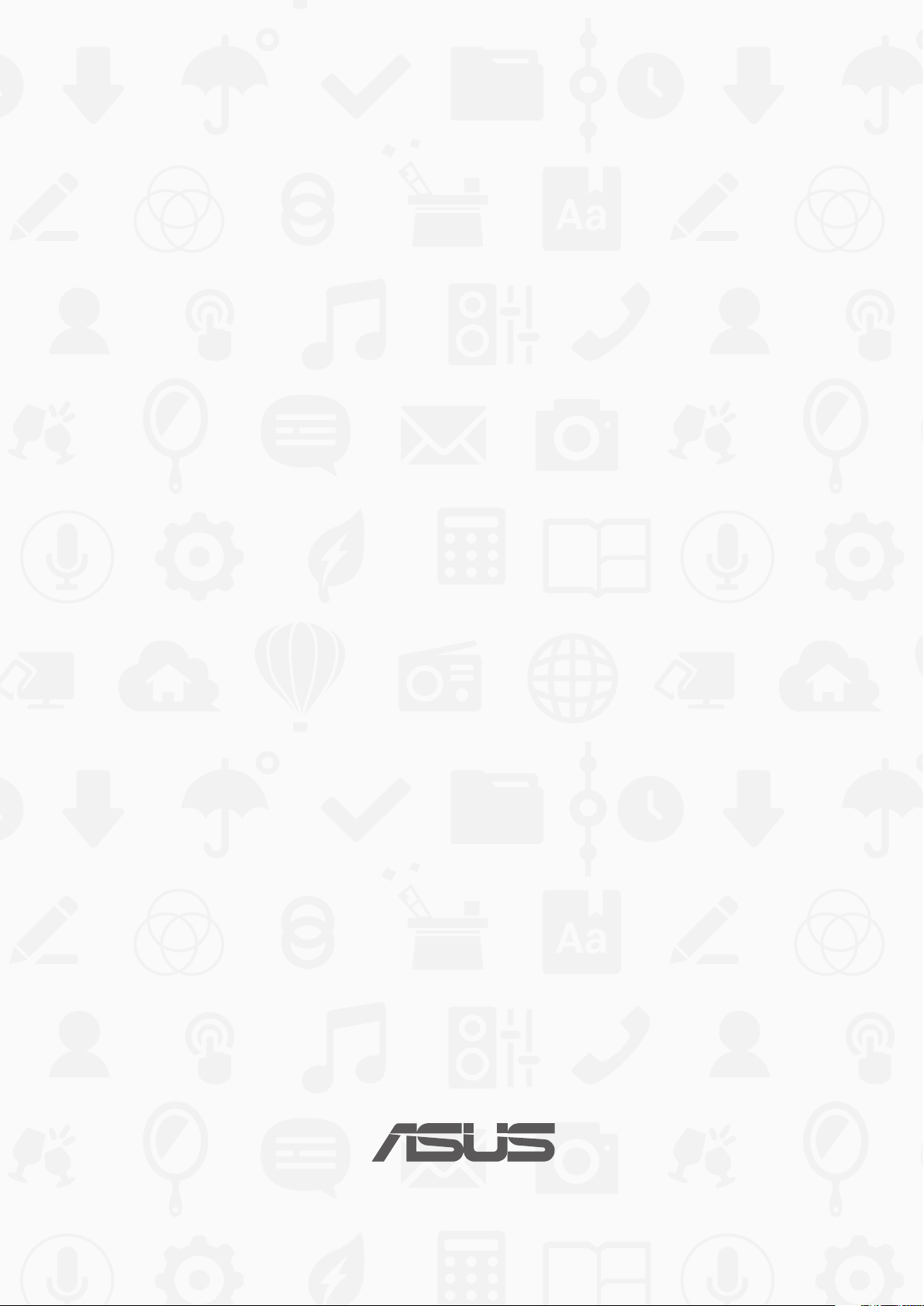
ASUS Tablet
Bruksanvisning
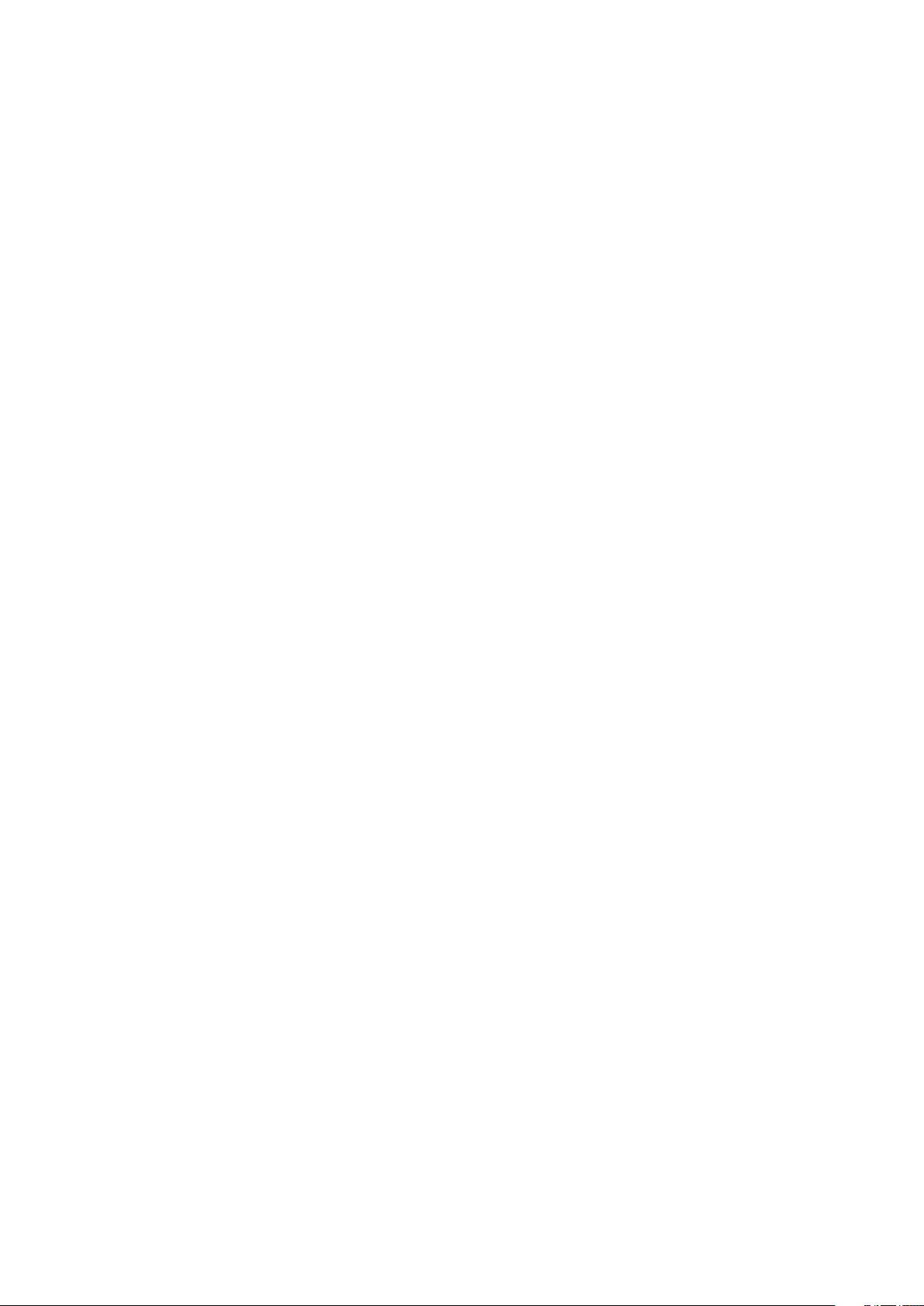
NW11917
August 2016
Andre utgave
Opphavsrettinformasjon
Ingen deler av denne manualen, inkludert produkter og programvare som beskrives i den, kan reproduseres, overføres,
skrives av, lagres i et gjenopprettingssystem, eller oversettes til et annet språk i enhver form eller på enhver måte, bortsett
fra dokumentasjon oppbevart av kjøperen for sikkerhetskopiformål, uten særlig skriftlig tillatelse av ASUSteK COMPUTER
INC. ("ASUS").
ASUS ANBRINGER DENNE MANUALEN SOM DEN FREMGÅR UTEN GARANTI AV NOE SLAG, HELLER IKKE UTRYKKELIG ELLER
INDIREKTE, INKLUDERT MEN IKKE BEGRENSET TIL DEM INDIREKTE GARANTIER ELLER FORHOLD AV OMSETTELIGHET
ELLER DUGELIGHET FOR ET SPESIELT FORMÅL. I INGEN TILFELLER SKAL ASUS, DETS LEDERE, OFFISERER, ANSATTE ELLER
AGENTER HOLDES ANSVARLIGE FOR ENHVER INDIREKTE, SPESIELLE, TILFELDIGE ELLER KONSEKVENTE SKADE (INKLUDERT
SKADER FRA TAP AV FORTJENESTE, TAP AV FORRETNING, TAP AV BRUK ELLER DATA, DRIFTSFORSTYRRELSE I BEDRIFTEN
OG LIGNENDE), SELV OM ASUS HAR BLITT UNDERRETTET OM MULIGHETENE FOR SLIKE SKADER OPPSTÅTT FRA ENHVER
DEFEKT ELLER FEIL I DENNE MANUALEN ELLER PRODUKTET.
Produkter og bedriftsnavn som dukker opp i denne manualen er muligens registrerte varemerker eller opphavsrett av
deres respektive rmaer og brukes kun for identisering eller forklaring og til eierens fordel, uten hensikt til å krenke.
SPESIFIKASJONER OG INFORMASJON SOM FINNES I DENNE MANUALEN ER UTFORMET KUN FOR INFORMASJONSBRUK
OG KAN ENDRES TIL ENHVER TID UTEN BESKJED OG BØR IKKE TOLKES SOM EN FORPLIKTELSE AV ASUS. ASUS TAR INGEN
ANSVAR FOR FEIL ELLER UNØYAKTIGHETER SOM KAN BEFINNE SEG I DENNE MANUALEN, INKLUDERT FOR PRODUKTER OG
PROGRAMVARE SOM BESKRIVES I DEN.
Copyright © 2016 ASUSTeK COMPUTER INC. Ettertrykk forbudt.
Ansvarsbegrensning
Forhold kan dukke opp hvor grunnet en feil fra ASUS sin side eller annet ansvar fra dem du kan ha rett på å få dekket
skader fra ASUS. I hvert slikt tilfelle, uavhengig av grunnen til at du har rett på å få dekket skader fra ASUS, er ASUS ikke
ansvarlig for noe mer enn kroppsskader (inkludert død) og skader på eiendom og personlige eiendeler; eller andre
faktiske og direkte skader resultert fra utelatelse eller feil av utføring av rettsplikter under denne Garantierklæringen, opp
til gjeldende overtakelseskurs for hvert produkt.
ASUS vil kun være ansvarlige for eller erstatte deg for tap, skader eller krav basert i kontrakt, forvoldt skade eller
krenkelser under denne Garantierklæringen.
Denne begrensningen gjelder også for ASUS leverandører og forhandlere. Det er maksimum for hva ASUS, dets
leverandører og din forhandler er ansvarlig for kollektivt.
UNDER INGEN OMSTENDIGHETER ER ASUS ANSVARLIG FOR NOE AV FØLGENDE: (1) TREDJEMANNS KRAV MOT DEG FOR
SKADER; (2) TAP AV, ELLER SKADE PÅFØRT, DINE ARKIVER ELLER DATA; ELLER (3) SPESIELLE, TILFELDIGE ELLER INDIREKTE
SKADER ELLER FOR ENHVER ØKONOMISK FØLGENDE SKADE (INKLUDERT TAP AV FORTJENESTE ELLER OPPSPARTE
MIDLER), SELV OM ASUS, DETS LEVERANDØRER ELLER DIN FORHANDLER ER INFORMERT OM MULIGHETEN.
Service og support
Besøk vårt erspråkelige nettsted på https://www.asus.com/support/
2
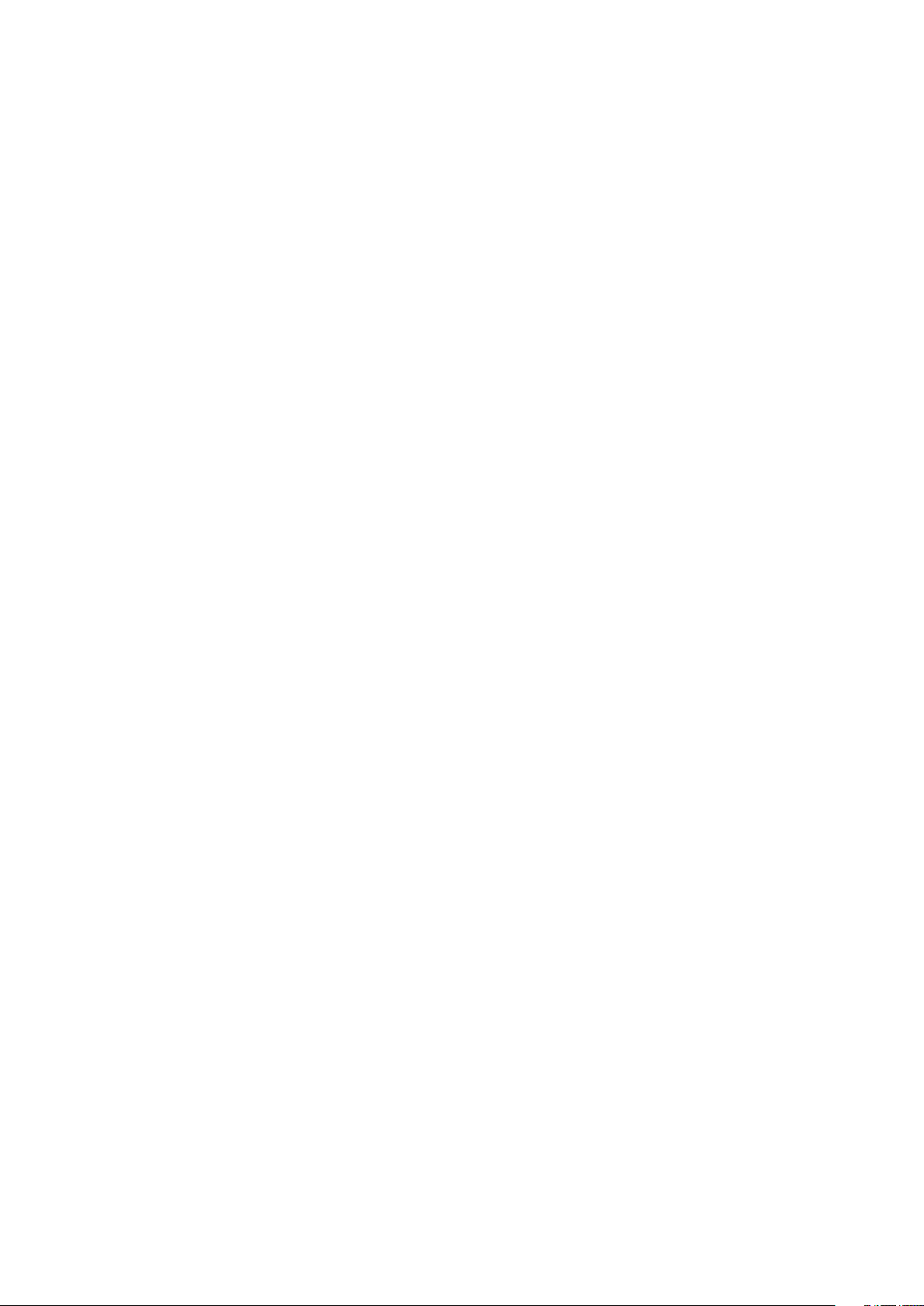
Innhold
Begreper brukt i denne håndboken ............................................................................................... 6
Vedlikehold og sikkerhet .................................................................................................................... 6
1 Gjør Zen-en klar!
Deler og funksjoner ...................................................................................................... 9
Sette inn minnekort ............................................................................................................................10
Ta ut et minnekort ............................................................................................................................... 12
Sette inn et micro-SIM-kort (på utvalgte modeller) ................................................................ 14
Ta ut et micro-SIM-kort (på utvalgte modeller) ........................................................................ 16
Lade ASUS-nettbrett ..........................................................................................................................17
Slå ASUS-nettbrettet på eller av .....................................................................................................19
Grunnleggende ....................................................................................................................................20
Førstegangsbruk ..................................................................................................................................21
Bruke din ASUS mobil dokking (valgfritt) ................................................................23
Innhold i pakken .................................................................................................................................. 23
Deler og funksjoner ............................................................................................................................23
Lade den mobile ASUS-dokkingen ............................................................................................... 25
Pare et ASUS-nettbrettet med den mobile ASUS-dokkingen .............................................26
Pare Bluetooth enheter med den mobile ASUS-dokkingen ................................................27
Forankre ASUS-nettbrettet ..............................................................................................................28
Bruke de spesielle tastene ................................................................................................................28
Ta ASUS-nettbrettet ut av den mobile dokkingen .................................................................. 30
Bruke berøringsskjermen ..........................................................................................31
ZenMotion .............................................................................................................................................33
2 Det er ingen plass som hjemme
Zen Hjem-funksjoner .................................................................................................35
Hjem-skjermen .....................................................................................................................................35
Tilpasse startskjermen ...............................................................................................37
App-snarveier .......................................................................................................................................37
Widgeter .................................................................................................................................................38
Bakgrunnsbilder...................................................................................................................................39
Utvidet startskjerm ............................................................................................................................. 40
Sette opp dato og klokkeslett.........................................................................................................41
Sette opp ringetone og varsellyder ..............................................................................................41
Hurtiginnstillinger ............................................................................................................................... 42
Bruke systemvarslinger .....................................................................................................................43
Vær og tid ....................................................................................................................44
Vær ............................................................................................................................................................44
Få værmeldinger ..................................................................................................................................45
Klokke ...................................................................................................................................................... 46
Låseskjerm ..................................................................................................................49
Tilpasse låseskjermen ........................................................................................................................49
Tilpasse hurtigtilgangsknappene .................................................................................................. 50
3
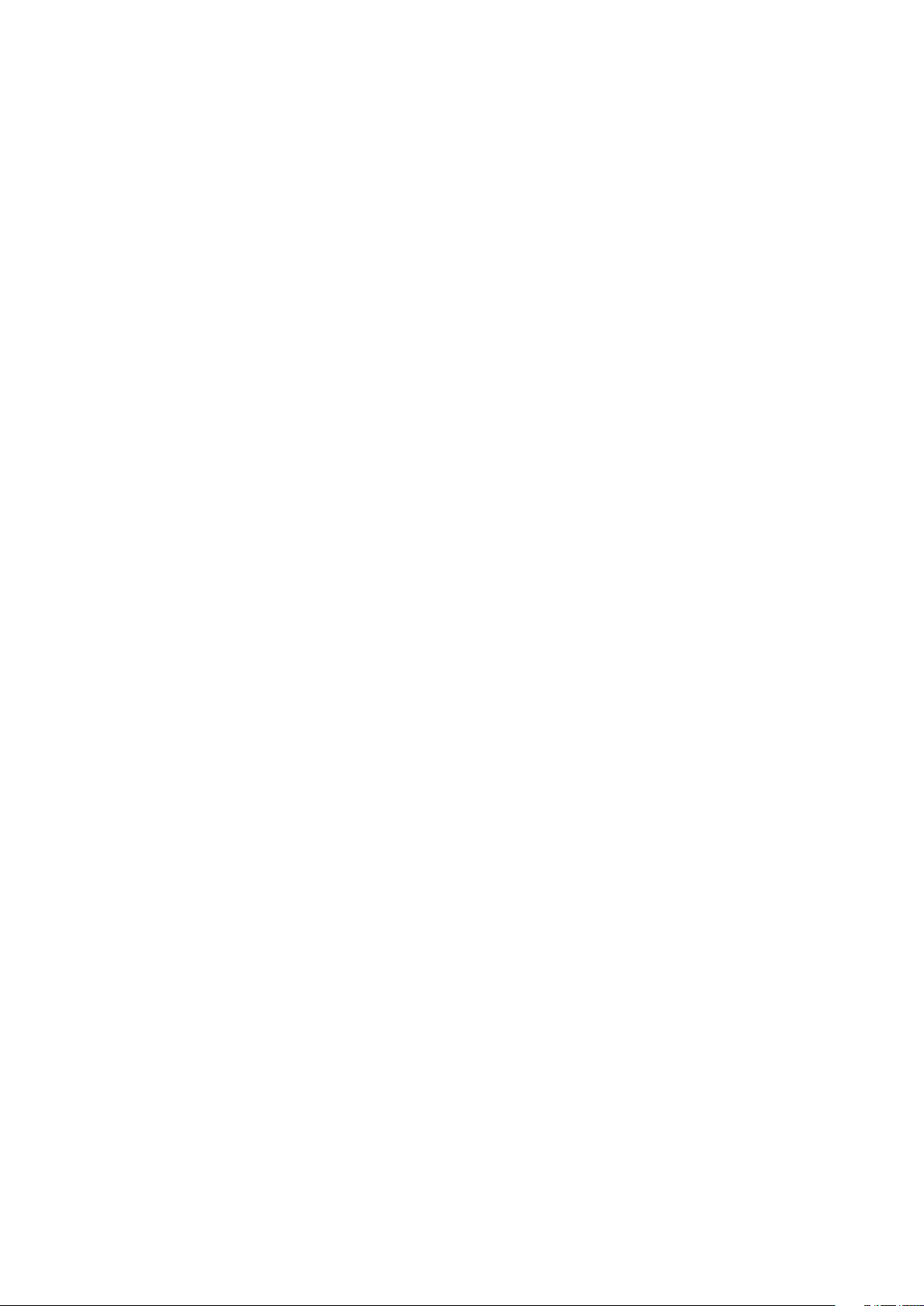
3 Holde kontakten
Håndtere kontakter ....................................................................................................53
Starte Kontakter-appen .....................................................................................................................53
Innstillinger for kontakter .................................................................................................................53
Sette opp prolen din ........................................................................................................................53
Legge til kontakter ..............................................................................................................................54
Sette opp VIP-er ...................................................................................................................................55
Markere favorittkontakter ................................................................................................................58
Importing contacts ............................................................................................................................. 59
Eksportere kontakter ..........................................................................................................................59
Sosiale nettverk med kontakter .....................................................................................................60
Knytte sammen kontakters info .....................................................................................................61
4 Dine dyrebare øyeblikk
Fang hvert eneste øyeblikk ........................................................................................ 63
Starte Kamera-appen ......................................................................................................................... 63
Avanserte kamerafunksjoner ..........................................................................................................67
Bruke Galleriet ............................................................................................................74
Se ler fra sosiale nettverk eller nettskylagring ........................................................................74
Se bildelokalitet ...................................................................................................................................75
Dele ler fra galleriet ..........................................................................................................................76
Slette ler fra galleriet ........................................................................................................................76
Redigere et bilde .................................................................................................................................76
Bruke MiniMovie (MiniFilm) .............................................................................................................77
5 Jobb hardt, spill hardere
Bruke hodesett............................................................................................................79
Koble til lydkontakt .............................................................................................................................79
E-post ........................................................................................................................... 79
Sette opp en Gmail-konto ................................................................................................................79
Gjør det senere ............................................................................................................80
Legge til gjøremål ...............................................................................................................................80
Prioritere gjøremål ..............................................................................................................................80
Slette gjøremål .....................................................................................................................................80
SuperNote ...................................................................................................................81
Forstå ikonene ......................................................................................................................................81
Opprette en ny notatbok ..................................................................................................................82
Dele en notatbok på nettskyen ......................................................................................................82
Dele et notat..........................................................................................................................................82
Filbehandling .............................................................................................................. 83
Tilgang til internlageret.....................................................................................................................83
Tilgang til den eksterne lagringsenheten...................................................................................83
Få tilgang til nettskylagring .............................................................................................................83
Nettskyen ....................................................................................................................84
WebStorage ...........................................................................................................................................84
ASUS Støtte .................................................................................................................85
4
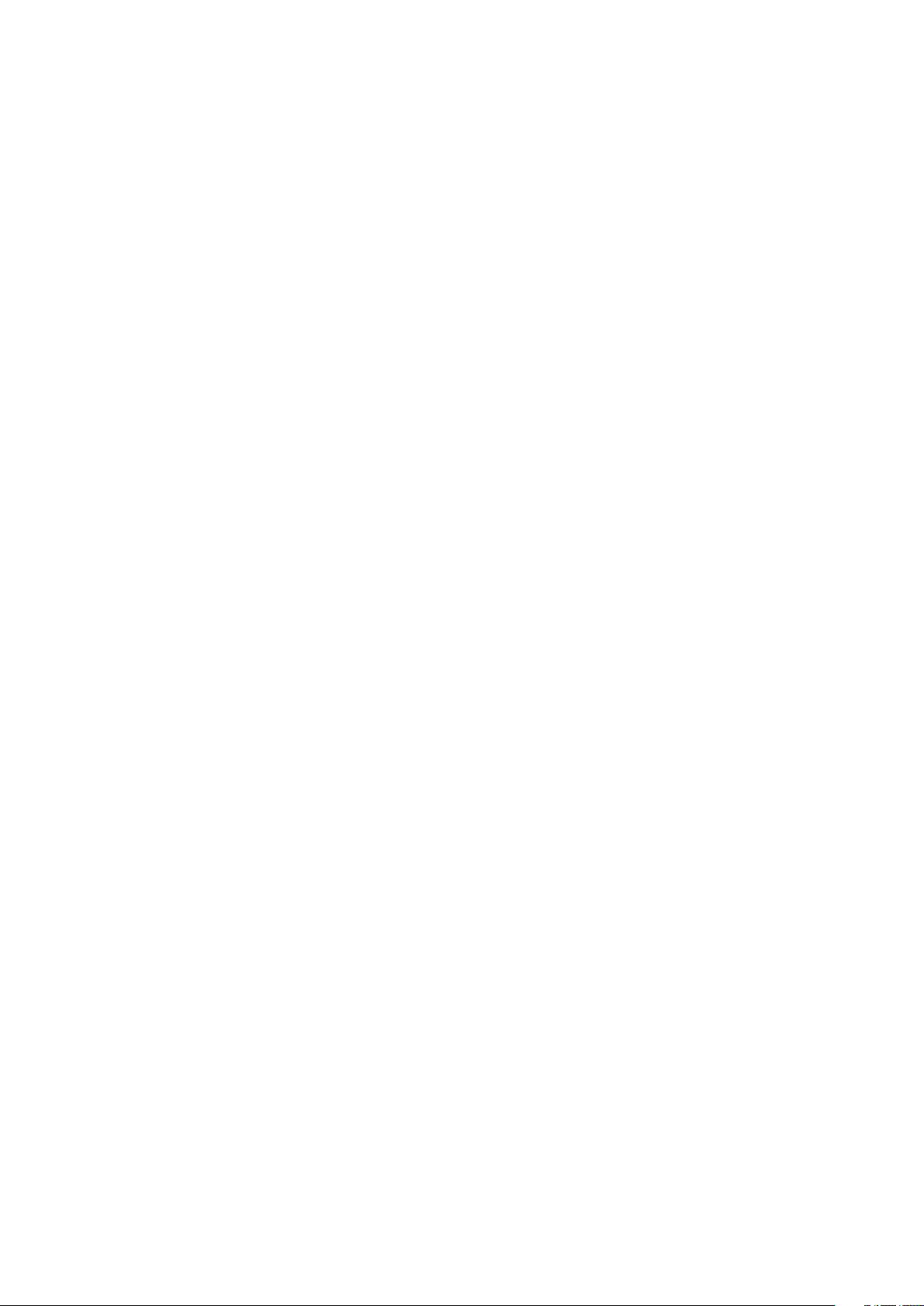
6 Holde deg tilkoblet
Wi-Fi .............................................................................................................................87
Aktivere Wi-Fi ........................................................................................................................................87
Koble til et Wi-Fi-nettverk .................................................................................................................87
Deaktivere Wi-Fi ...................................................................................................................................88
Bluetooth .....................................................................................................................88
Aktivere Bluetooth ..............................................................................................................................88
Pare ASUS-nettbrettet med en Bluetooth-enhet .....................................................................89
Oppheve paring mellom ASUS-nettbrettet og Bluetooth-enheten .................................89
Flymodus ..................................................................................................................... 90
Aktivere Flymodus ..............................................................................................................................90
Deaktivere Flymodus .........................................................................................................................90
Internettdeling ...........................................................................................................90
USB-deling ............................................................................................................................................. 91
Bluetooth Tethering (Internettdeling via Bluetooth) .............................................................91
PlayTo ...........................................................................................................................92
Starte PlayTo fra Hurtiginnstillinger ..............................................................................................92
Starte PlayTo fra Innstillinger ..........................................................................................................92
7 Zen overalt
Spesielle Zen-verktøy .................................................................................................93
Share Link ...............................................................................................................................................93
Spesielle Zen-verktøy .................................................................................................95
Kalkulator ...............................................................................................................................................95
Hurtignotat ............................................................................................................................................ 96
Lydopptaker ..........................................................................................................................................97
AudioWizard ..........................................................................................................................................99
Splendid ............................................................................................................................................... 100
Strømsparing ..................................................................................................................................... 103
8 Vedlikeholde Zen
Holde enheten oppdatert ........................................................................................105
Oppdatere systemet ........................................................................................................................105
Lagring ................................................................................................................................................. 105
Sikkerhetskopiering og tilbakestilling ...................................................................................... 105
Sikre ASUS-nettbrettet ................................................................................................................... 106
Tillegg
Merknader .................................................................................................................111
5
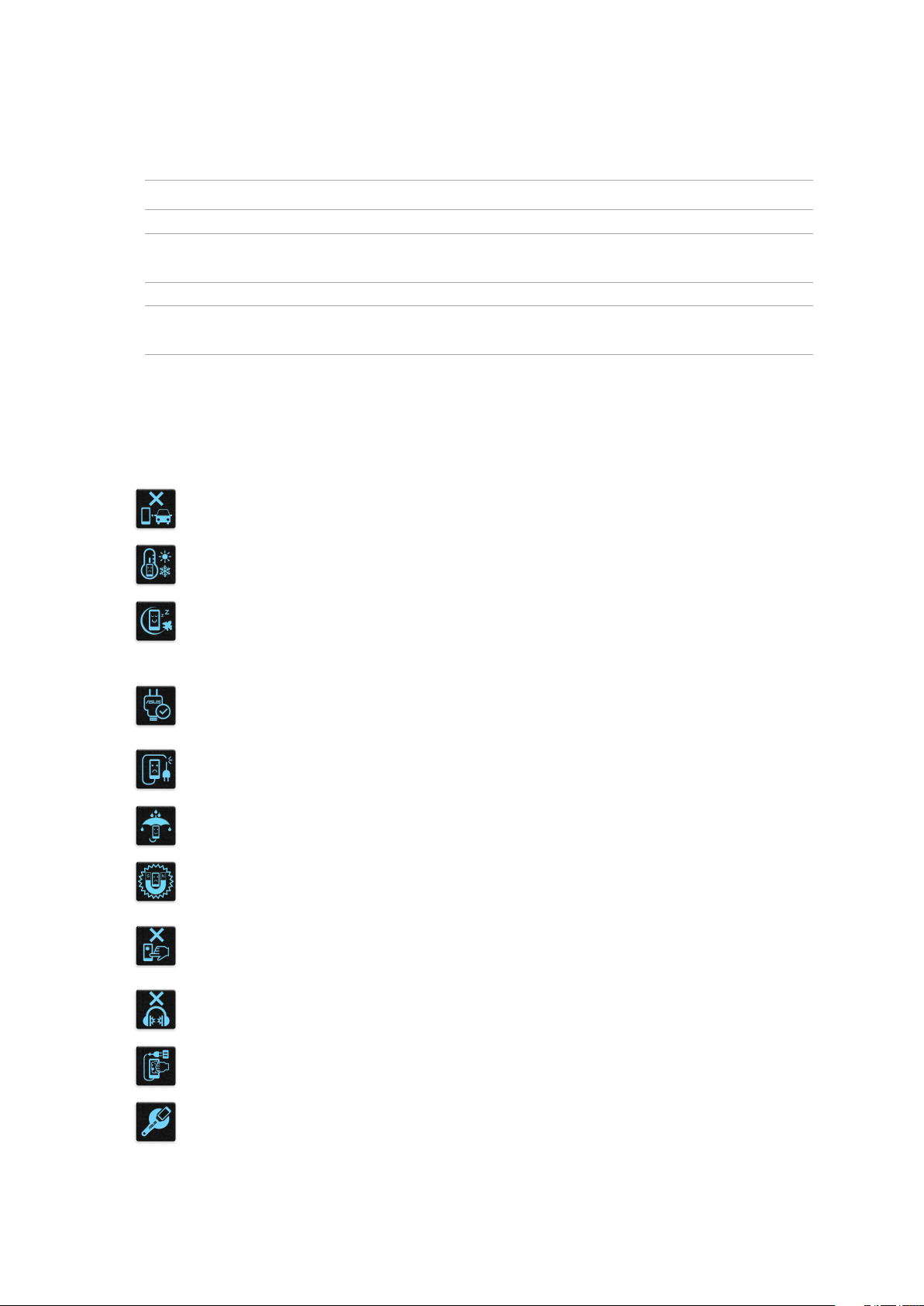
Begreper brukt i denne håndboken
For å utheve viktig informasjon i denne håndboken, presenteres noe tekst på denne måten:
VIKTIG! Denne meldingen inneholder vitale instruksjoner som må følges for å fullføre en oppgave.
TIPS: Denne meldingen inneholder tilleggsinformasjon og tips som kan hjelpe deg med å fullføre
oppgaver.
ADVARSEL! Denne meldingen inneholder viktig informasjon som må følges når du utfører visse
oppgaver av sikkerhetsgrunner, slik at du ikke skader din ASUS-nettbrett og komponentene i den.
Vedlikehold og sikkerhet
Retningslinjer
Vær forsiktig i trakken. Vi anbefaler på det sterkeste at du aldri bruker enheten når
du kjører bil eller annet kjøretøy.
Enheten må bare brukes i omgivelser hvor temperaturen er mellom 0°C (32°F) og
35°C (95°F).
Slå av enheten i avgrensede områder der bruken av mobile enheter er forbudt. Følg
alltid regler og forskrifter når du er i avgrensede områder, for eksempel i y, kino,
på sykehus eller i nærheten av medisinsk utstyr, i nærheten av gasser eller drivsto,
byggeplasser, sprengningsområder og andre områder.
Bruk bare strømadaptere og kabler som er godkjent av ASUS for bruk med denne
enheten. Se etiketten på undersiden av enheten, og sørg for at strømforsyningen er i
samsvar med denne klassiseringen.
Skadede strømledninger, tilleggsutstyr og annet periferiutstyr skal ikke brukes med
enheten.
Hold enheten tørr. Enheten skal ikke utsettes for eller brukes i nærheten av væsker,
regn eller fuktighet.
Du kan sende enheten gjennom røntgenmaskiner (for eksempel i
sikkerhetskontrollen på yplasser), men du bør ikke utsette enheten for magnetiske
detektorer.
Skjermen på enheten er laget av glass. Dersom glasset blir knust, må du slutte å bruke
enheten og ikke røre de knuste glassdelene. Du bør umiddelbart sende enheten til
reparasjon hos kvalisert ASUS-servicepersonell.
Du må ikke lytte med en høy lydstyrke over lengre tid for å forhindre mulig
hørselsskade.
Koble fra strømadapteren før du rengjør enheten. Bruk bare en ren svamp eller
pusseklut når du rengjør skjermen på enheten.
Send enheten til reparasjon kun hos kvalisert ASUS-servicepersonell.
6
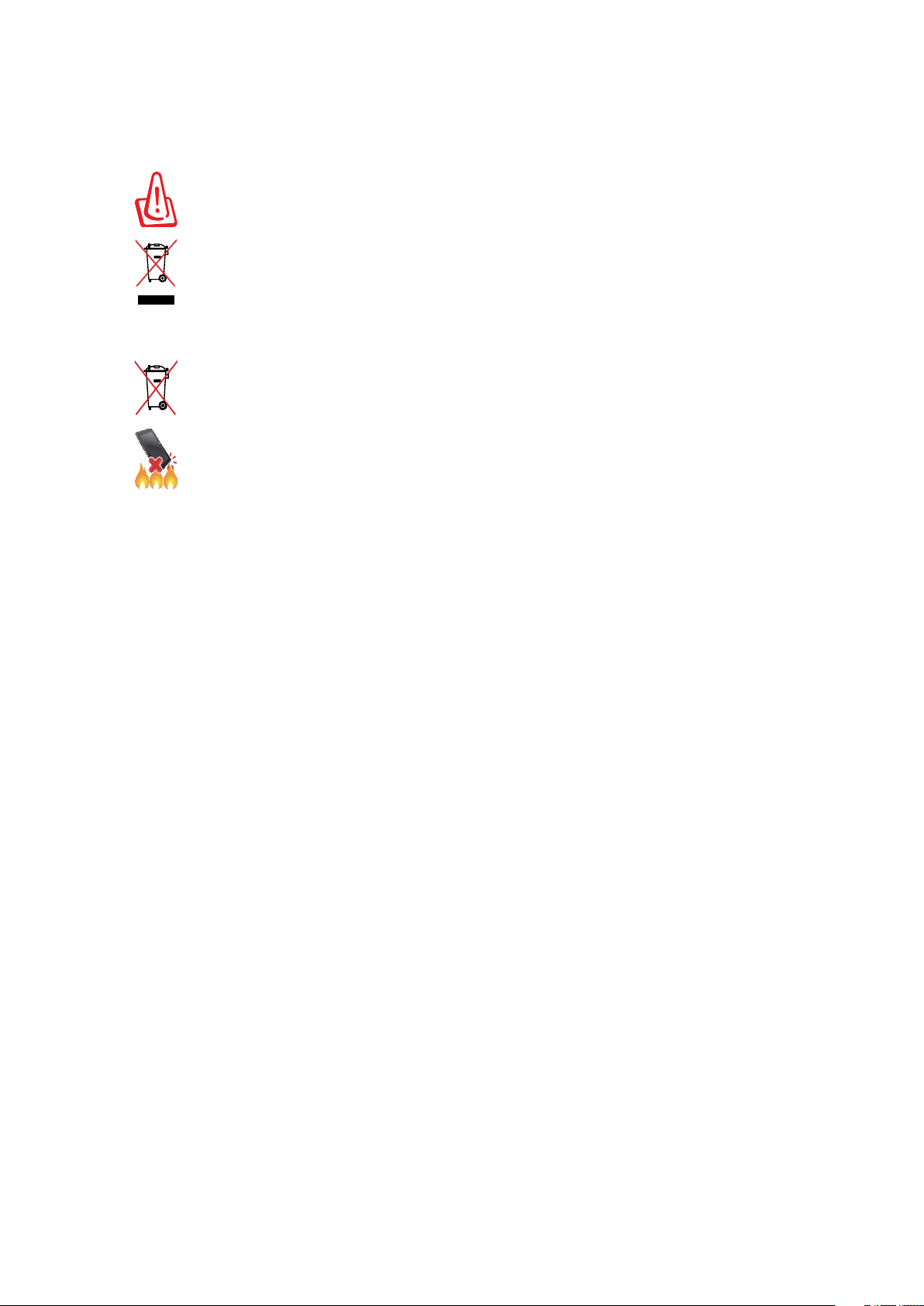
Proper disposal
Fare for eksplosjon hvis batteriet erstattes med en feil type. Kast brukte batterier i
henhold til instruksjonene.
ASUS-nettbrett skal IKKE kastes sammen med vanlig kommunalt avfall. Dette
produktet er designet for å muliggjøre korrekt ombruk av deler samt gjenvinning.
Symbolet kryss over en søppelkasse med hjul indikerer at produktet (elektrisk,
elektronisk utstyr og kvikksølvholdige knappecellebatterier) ikke skal kastes sammen
med husholdningsavfall. Sjekk lokale reguleringer for bortkasting av elektroniske
produkter.
IKKE kast batteriet sammen med vanlig husholdningsavfall. Symbolet med en
utkrysset søppelkasse betyr at batteriet ikke bør kastes sammen med vanlig
husholdningsavfall.
IKKE kast ASUS-nettbrett i et ildsted. IKKE kortslutt kontaktene. IKKE demonter ASUS-nettbrett.
7
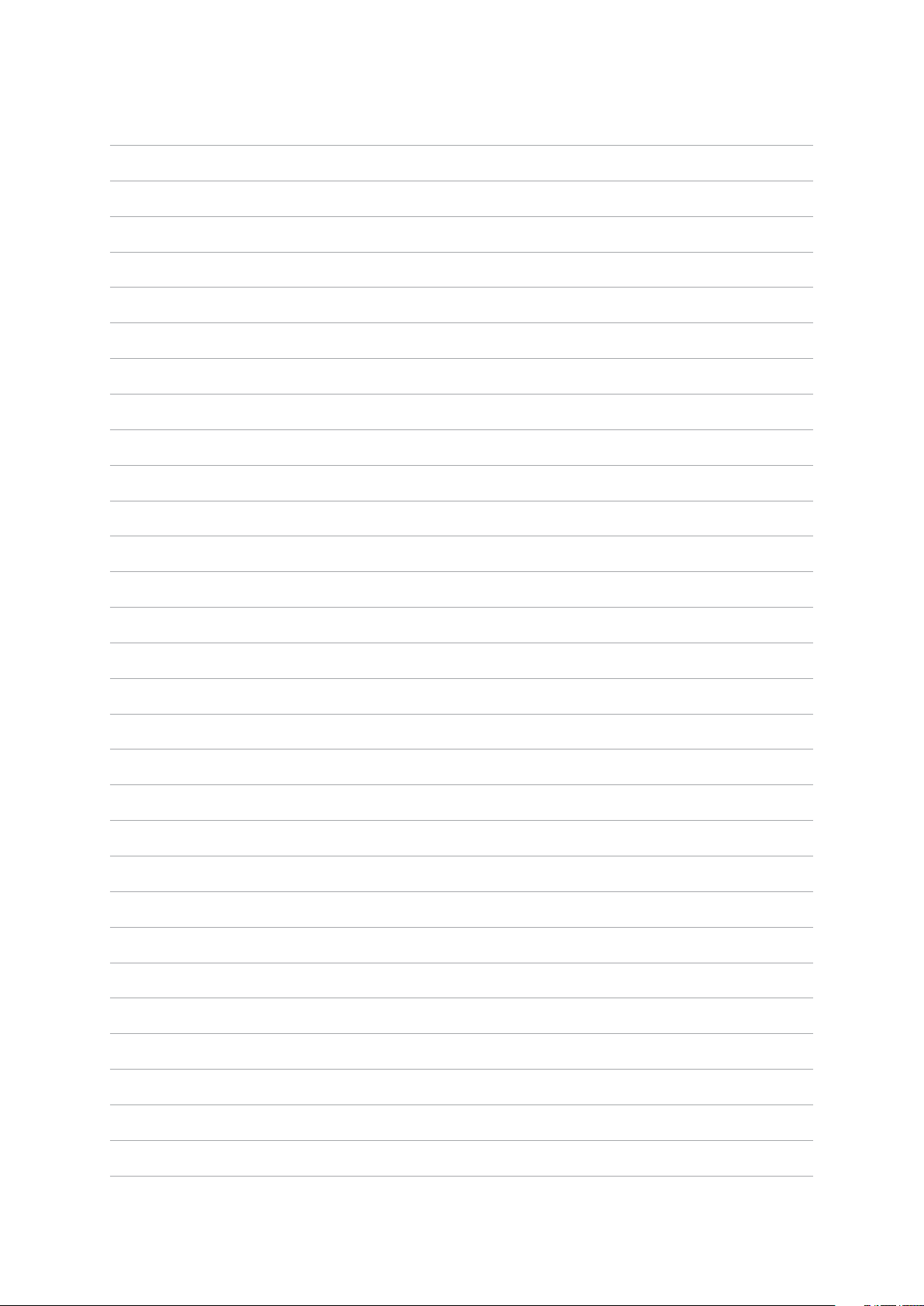
8
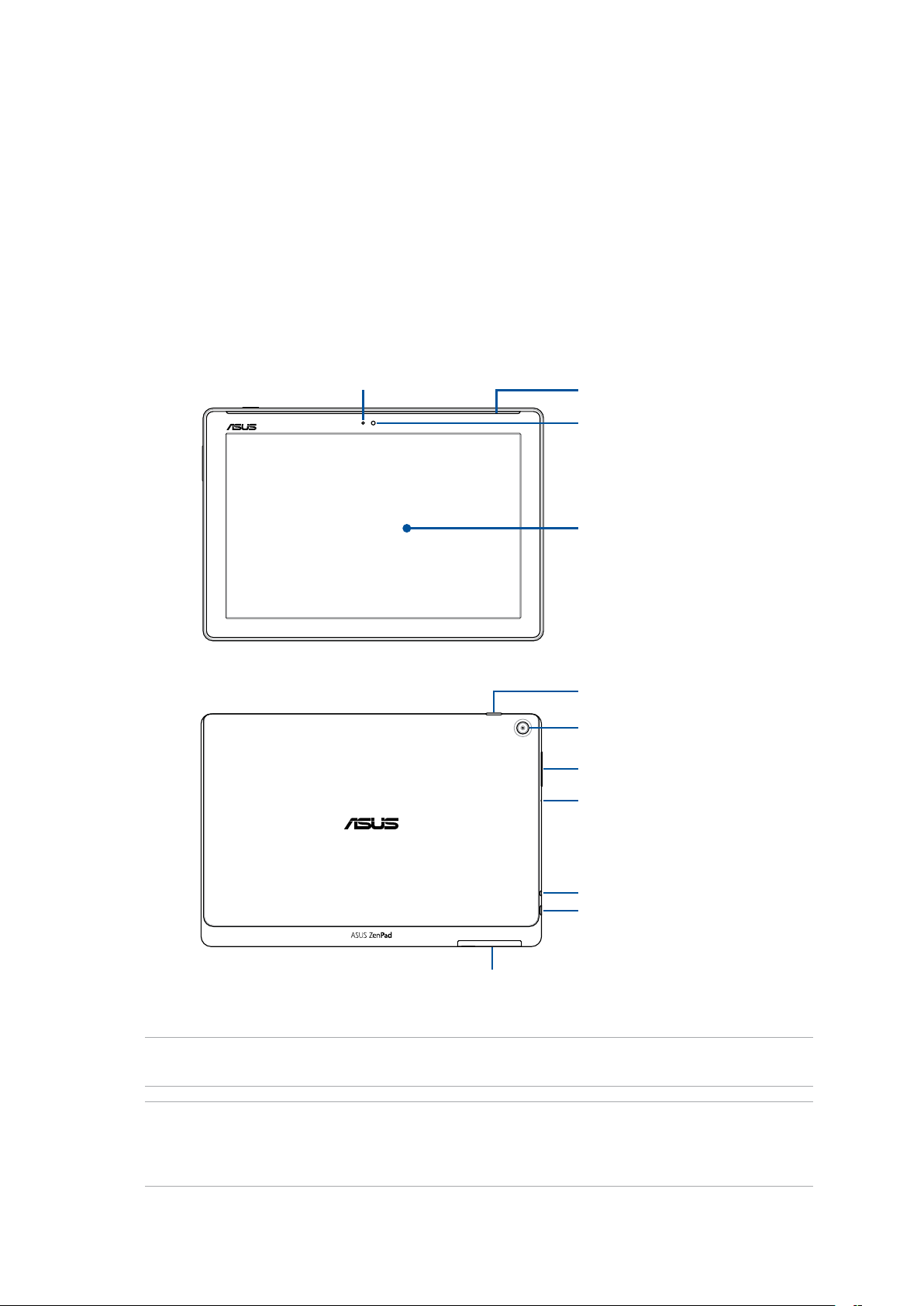
1 Gjør Zen-en klar!
Gjør Zen-en klar!
1
Deler og funksjoner
Plukk opp enheten og få den klar til bruk på et øyeblikk.
Sensor for omgivelseslys
Høyttalere
Fremre kamera
Berøringsskjermpanel
Strømknapp
Bakre kamera
Volum-knapp
Mikrofon
Høyttaler / Hodesett-kontakt
Mikro-USB 2.0-kontak
Kortrom for micro SIMkort og microSD-kort
VIKTIG: Pass på at enheten, spesielt berøringsskjermen, er tørr til enhver tid. Vann eller andre væsker
kan føre til at berøringsskjermen svikter.
TIPS:
• Utformingen til kortrommet kan variere avhengig av modell.
• Mikro-SIM-kortsporet nnes bare på utvalgte modeller.
Kapittel 1: Gjør Zen-en klar!
9
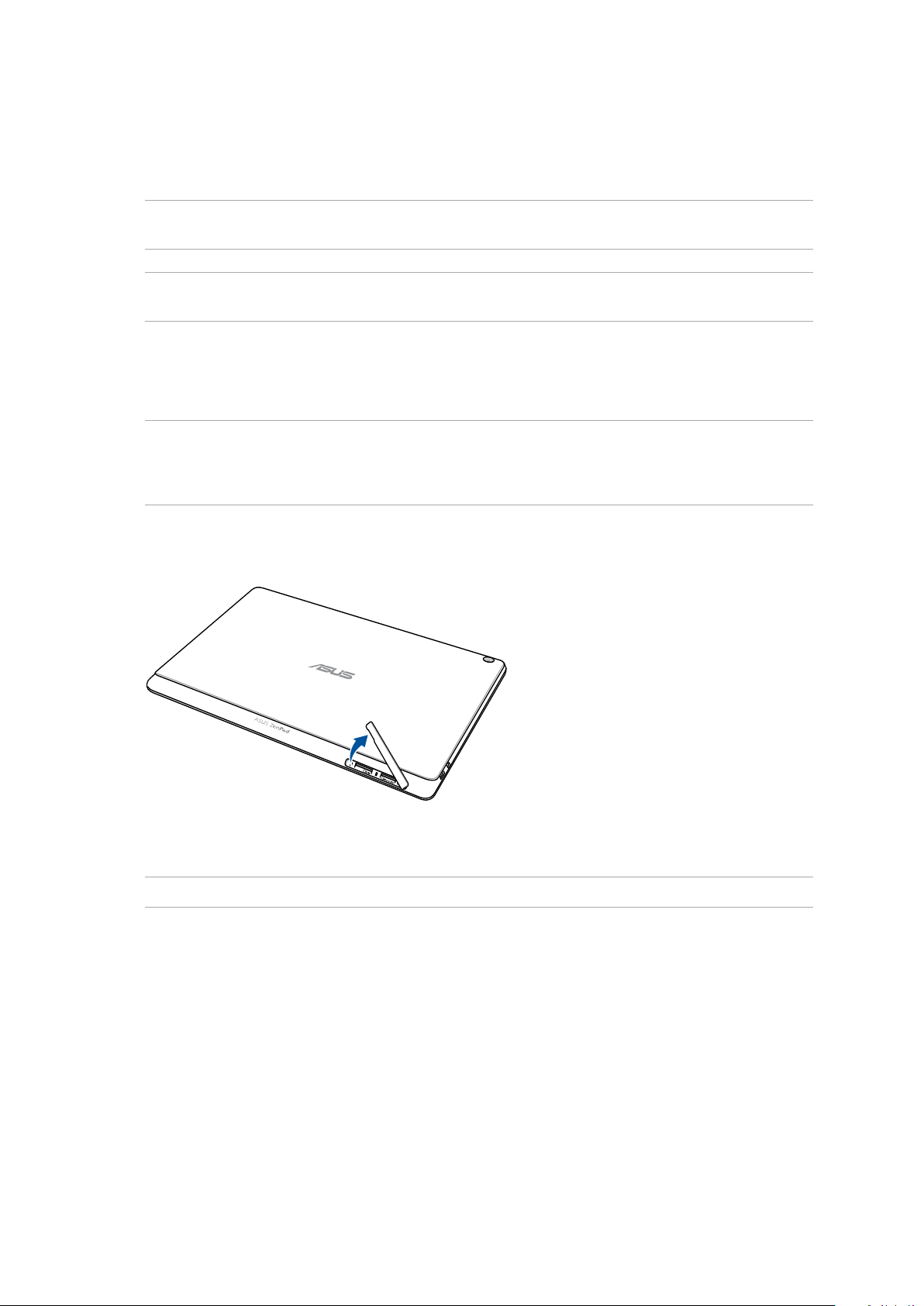
Sette inn minnekort
ASUS-nettbrettet støtter minnekort av typene microSD™, microSDHC™, og microSDXC™ med opptil
128 GB kapasitet .
TIPS: Noen minnekort er kanskje ikke kompatible med ASUS-nettbrettet. Pass på at du kun bruker
kompatible minnekort for å hindre tap av data eller skade på enheten, minnekortet eller begge deler.
ADVARSEL! Vær ekstra forsiktig når du håndterer minnekort. ASUS er ikke ansvarlig for tap av data eller
skade på minnekortet.
Slik setter du inn minnekort:
1. Plasser enheten som vist, og åpne mikro-SIM-/microSD-kortrommet.
ADVARSEL!
• Vær forsiktig så du ikke skader dekslet eller neglene dine når du tar av dekslet.
• Dekslet til minnekortrommet må ikke ernes med makt, rives eller deformeres.
TIPS: Utformingen til kortrommet kan variere avhengig av modell.
Kapittel 1: Gjør Zen-en klar!
10
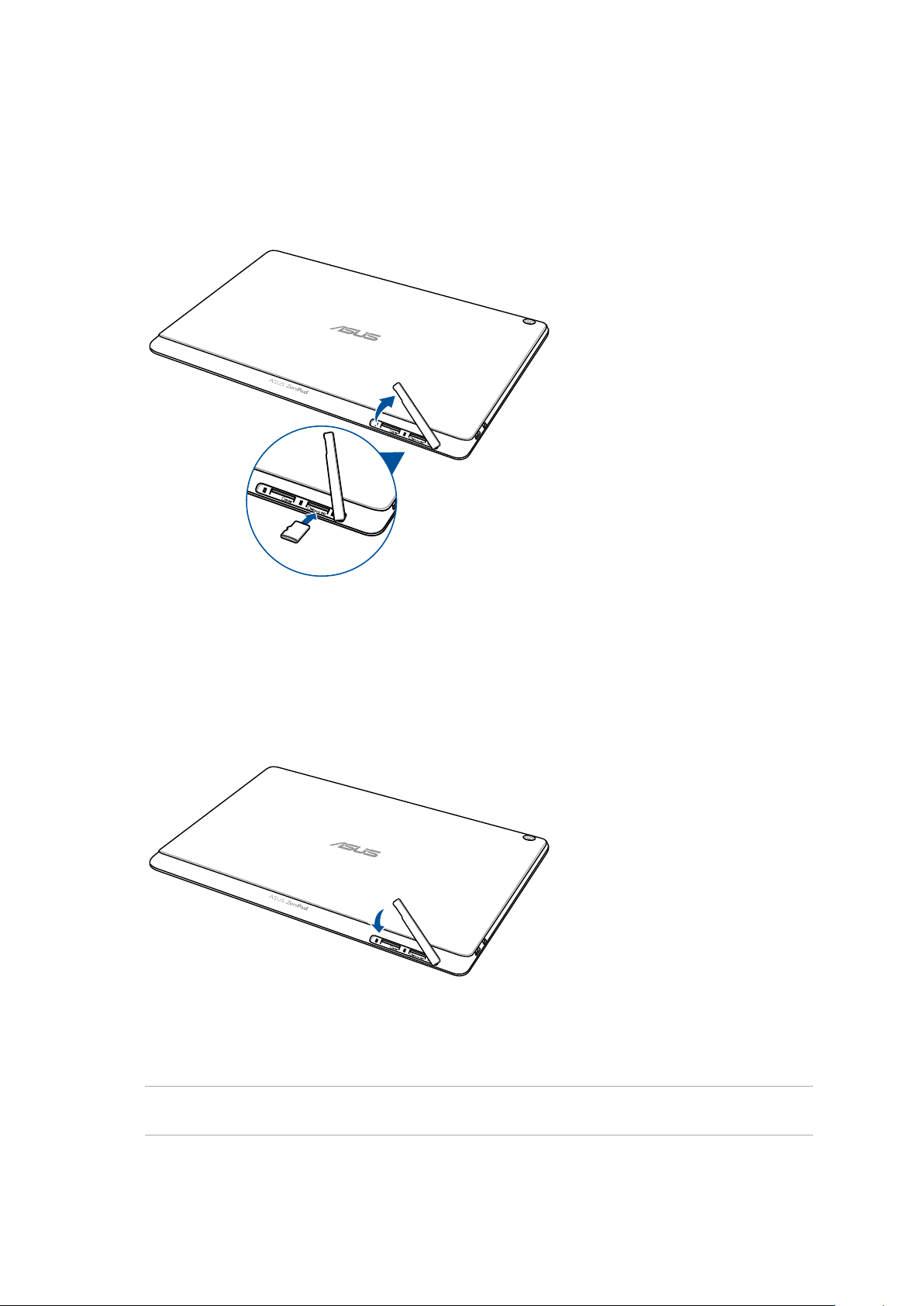
2. Sett et minnekort inn i minnekortsporet.
3. Skyv minnekortet helt inn i sporet til det sitter godt på plass.
4. Sett dekslet til minnekortrommet tilbake.
TIPS: Når du har satt inn et formatert minnekort, kan du få tilgang til innholdet fra ASUS > File
Manager (Filbehandling) > SD Memory Card (SD-minnekort).
Kapittel 1: Gjør Zen-en klar!
11
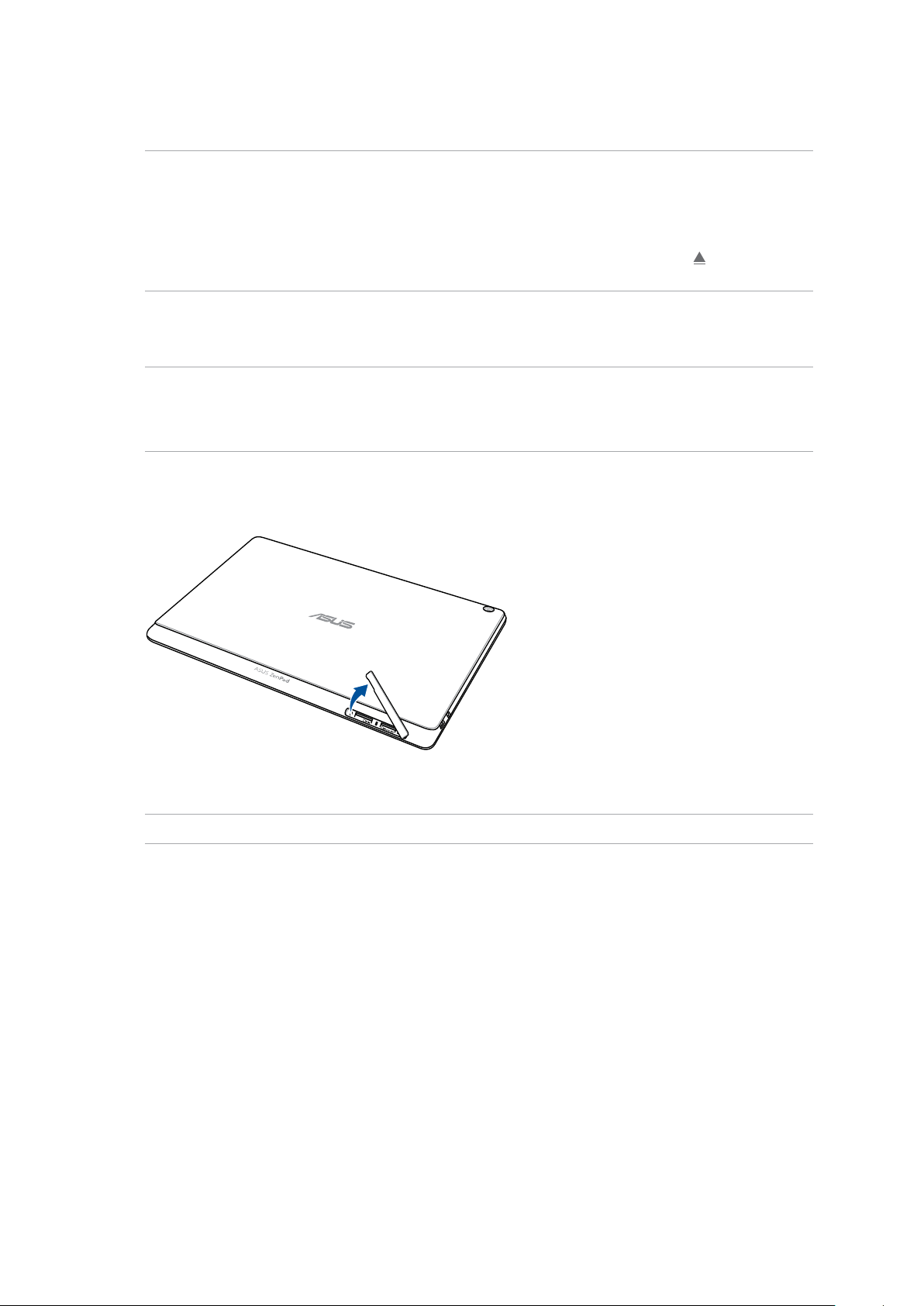
Ta ut et minnekort
ADVARSEL!
• Vær ekstra forsiktig når du håndterer minnekort. ASUS er ikke ansvarlig for tap av data eller skade på
minnekortet.
• Løs ut minnekortet på riktig måte før du tar det ut av enheten. Slik løser du ut minnekortet: Gå til
Settings (Innstillinger) > Storage & USB (Lagring og USB), og trykk deretter på under Portable
storage (Bærbar lagring).
1. Plasser enheten som vist, og åpne mikro-SIM-/microSD-kortrommet.
ADVARSEL!
• Vær forsiktig så du ikke skader dekslet eller neglene dine når du tar av dekslet.
• Dekslet til minnekortrommet må ikke ernes med makt, rives eller deformeres.
TIPS: Utformingen til kortrommet kan variere avhengig av modell.
Kapittel 1: Gjør Zen-en klar!
12
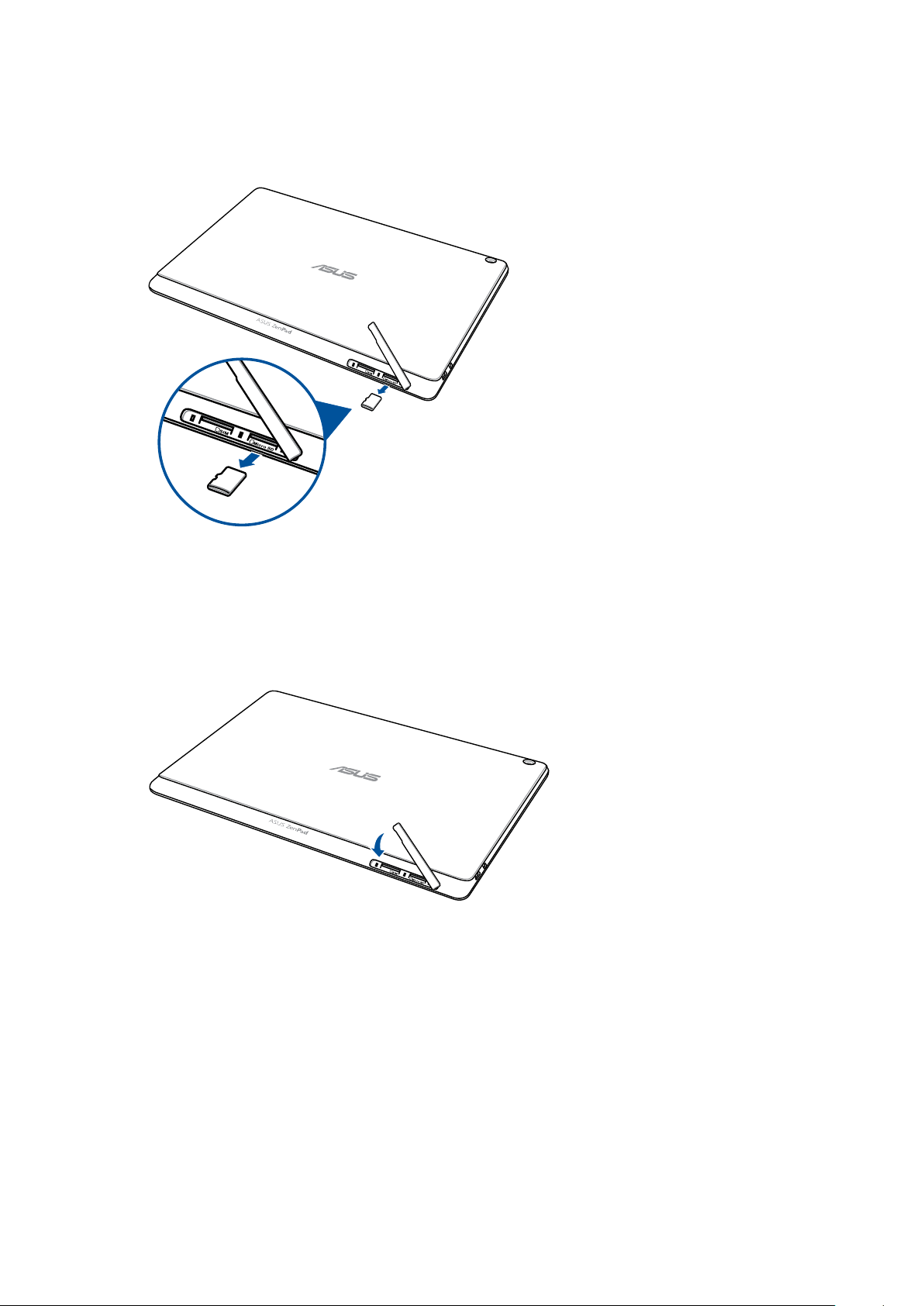
2. Trykk på minnekortet for å løse det ut, og trekk det ut.
3. Sett dekslet til minnekortrommet tilbake.
Kapittel 1: Gjør Zen-en klar!
13
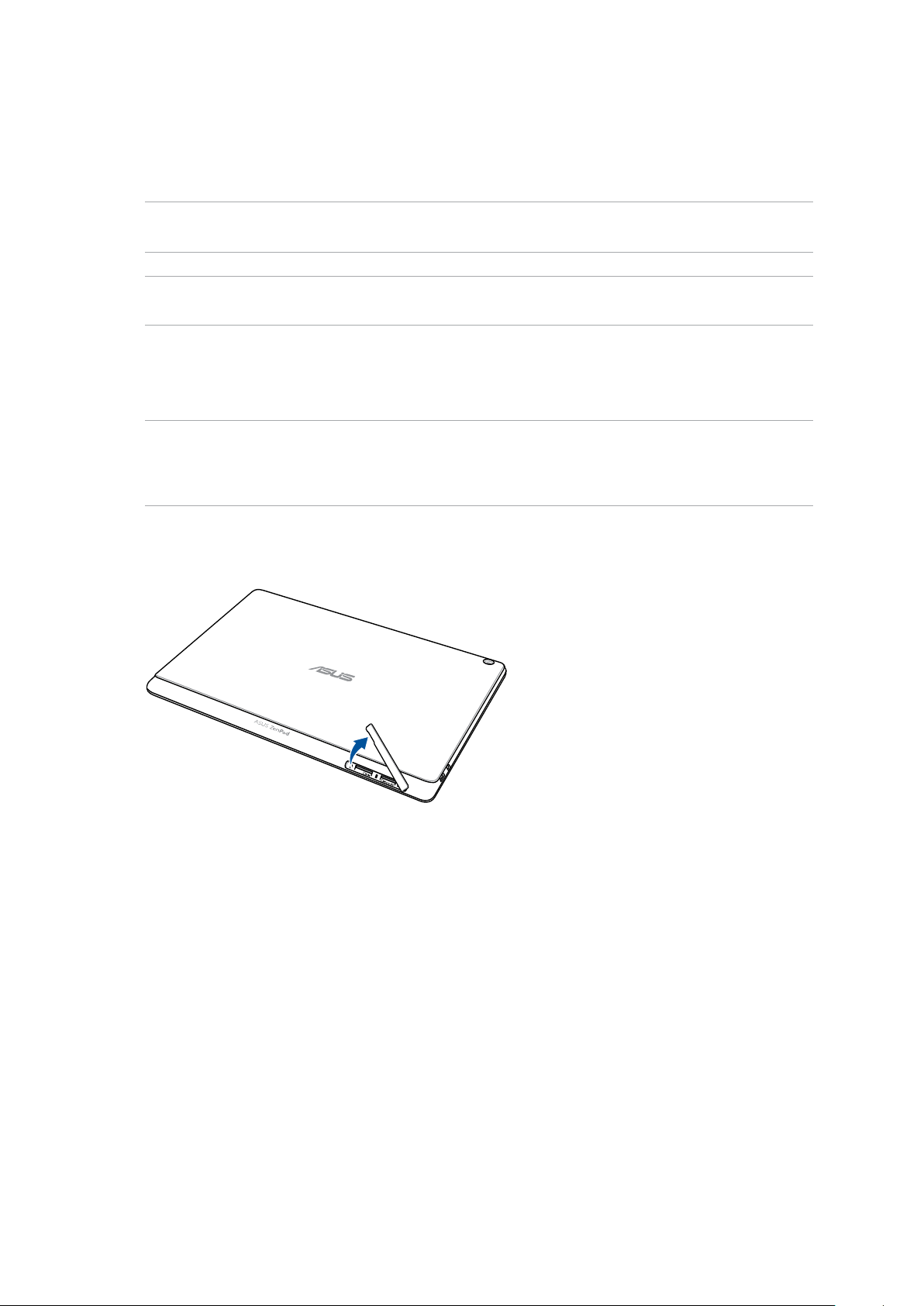
Sette inn et micro-SIM-kort (på utvalgte modeller)
Mikro-SIM-kortsporet støtter båndene WCDMA og EDGE/GSM. Noen modeller støtter
nettverksbåndene WCDMA, LTE og GSM.
TIPS: For å forhindre skade på kontakten må du sørge for at du bruker et standard micro-SIM-
kort uten SIM-kortadapter eller bruk av en kutter.
ADVARSEL! Vær ekstra forsiktig når du håndterer micro-SIM-kort. ASUS er ikke ansvarlig for tap av data
eller skade på micro-SIM-kortet.
Slik setter du inn et micro-SIM-kort:
1. Plasser enheten som vist, og åpne mikro-SIM-/microSD-kortrommet.
ADVARSEL!
• Vær forsiktig så du ikke skader dekslet eller neglene dine når du tar av dekslet.
• Dekslet til minnekortrommet må ikke ernes med makt, rives eller deformeres.
Kapittel 1: Gjør Zen-en klar!
14
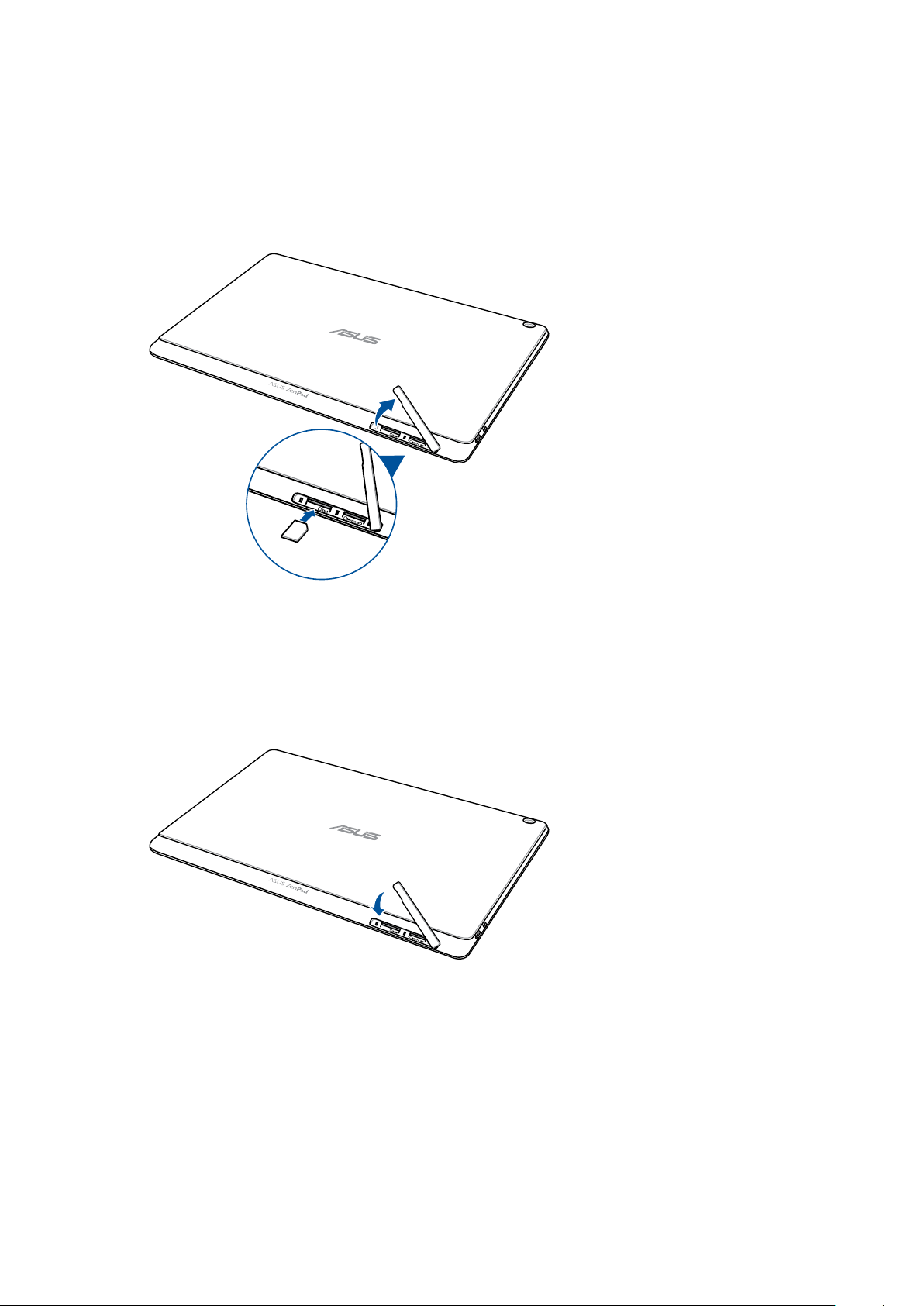
2. Innrett og sett et micro-SIM-kort inn i micro-SIM-kortsporet.
3. Skyv micro-SIM-kortet helt inn i sporet til det sitter godt på plass.
4. Sett dekslet til minnekortrommet tilbake.
Kapittel 1: Gjør Zen-en klar!
15
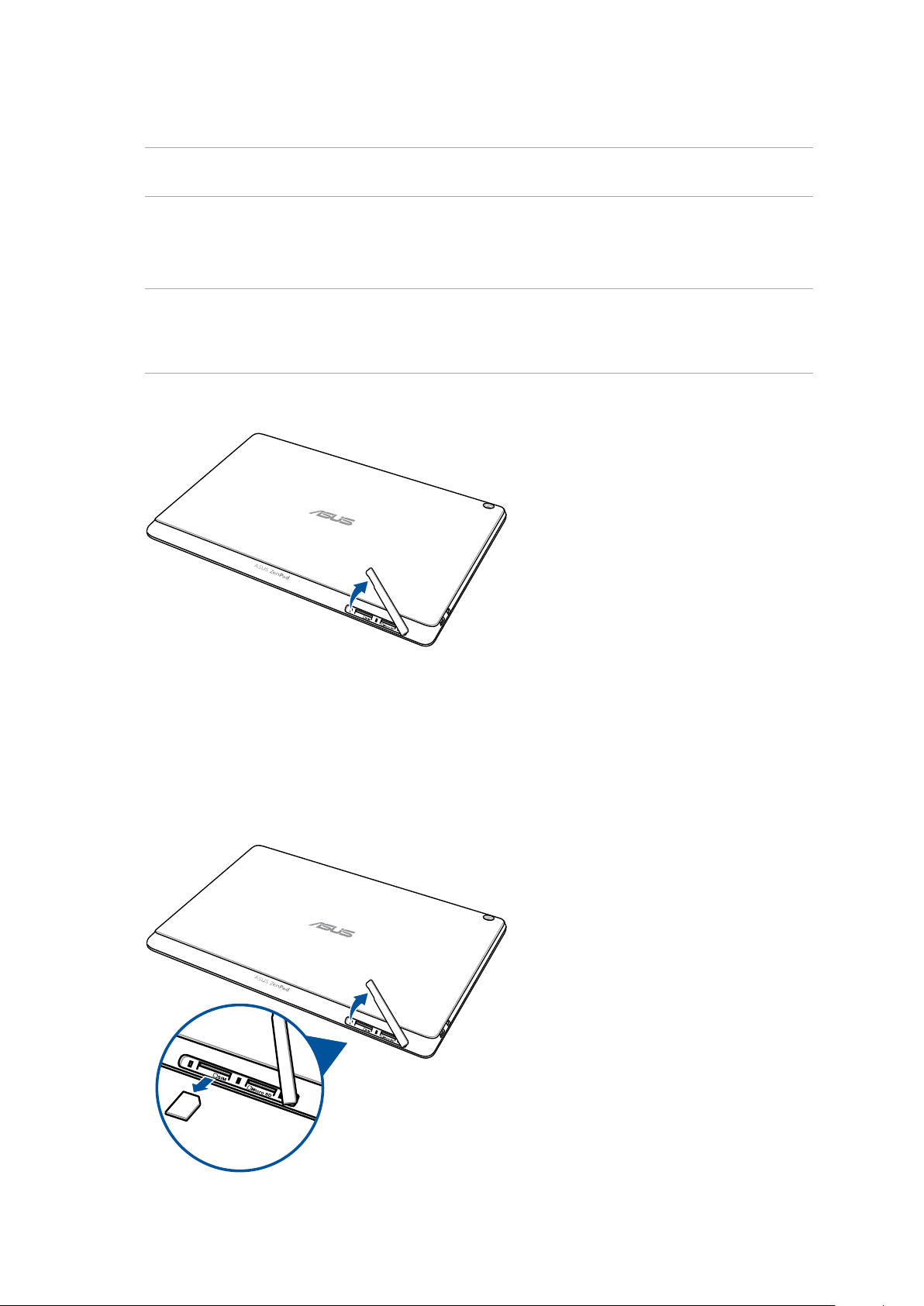
Ta ut et micro-SIM-kort (på utvalgte modeller)
ADVARSEL! Vær ekstra forsiktig når du håndterer micro-SIM-kort. ASUS er ikke ansvarlig for tap av data
eller skade på micro-SIM-kortet.
Slik tar du ut et micro-SIM-kort:
1. Plasser enheten som vist, og åpne mikro-SIM-/microSD-kortrommet.
ADVARSEL!
• Vær forsiktig så du ikke skader dekslet eller neglene dine når du tar av dekslet.
• Dekslet til minnekortrommet må ikke ernes med makt, rives eller deformeres.
2. Trykk på micro-SIM-kortet for å løse det ut, og trekk det ut.
Kapittel 1: Gjør Zen-en klar!
16

3. Sett dekslet til minnekortrommet tilbake.
Lade ASUS-nettbrett
ASUS-nettbrettet er delvis ladet når det leveres, men du må lade det helt opp før du bruker det for
første gang. Les følgende viktige merknader og advarsler før du lader enheten.
VIKTIG!
• Bruk bare den medfølgende strømadapter og mikro-USB-kabelen for å lade ASUS-nettbrettet. Hvis
du bruker en annen strømadapter eller kabel, kan det skade enheten.
• Trekk av beskyttelseslmen på strømforsyningen og mikro-USB-kabelen før du bruker den med
enheten.
• Sørg for at du kobler strømadapteren til en kompatibel stikkontakt. Du kan koble strømadapteren til
en kompatibel 100–240 V-stikkontakt.
• Denne adapteren leverer likestrøm på 5,2 V, 1 A.
• Når du bruker ASUS-nettbrett med en strømadapter, må stikkontakten være jordet, i nærheten av
enheten og lett tilgjengelig.
• Ikke utsett ASUS-nettbrettet for væsker, regn eller fuktighet.
• Ikke bruk ASUS-nettbrettet nær varmekilder eller på steder der det er sannsynlighet for høy
temperatur.
• Hold ASUS-nettbrettet unna skarpe gjenstander.
• Ikke sett gjenstander oppå ASUS-nettbrettet.
ADVARSEL!
• Under lading kan ASUS-nettbrettet bli varmt. Dette er normalt, men hvis enheten blir uvanlig varm,
kobler du mikro-USB-kabelen fra enheten og sender enheten, inkludert strømadapter og kabel, til
kvalisert ASUS-servicepersonell.
• For å forhindre skade på strømadapteren eller mikro-USB-kabelen til ASUS-nettbrettet. Sørg for at
mikro-USB-kabelen, strømadapteren og enheten er riktig tilkoblet før lading.
Kapittel 1: Gjør Zen-en klar!
17
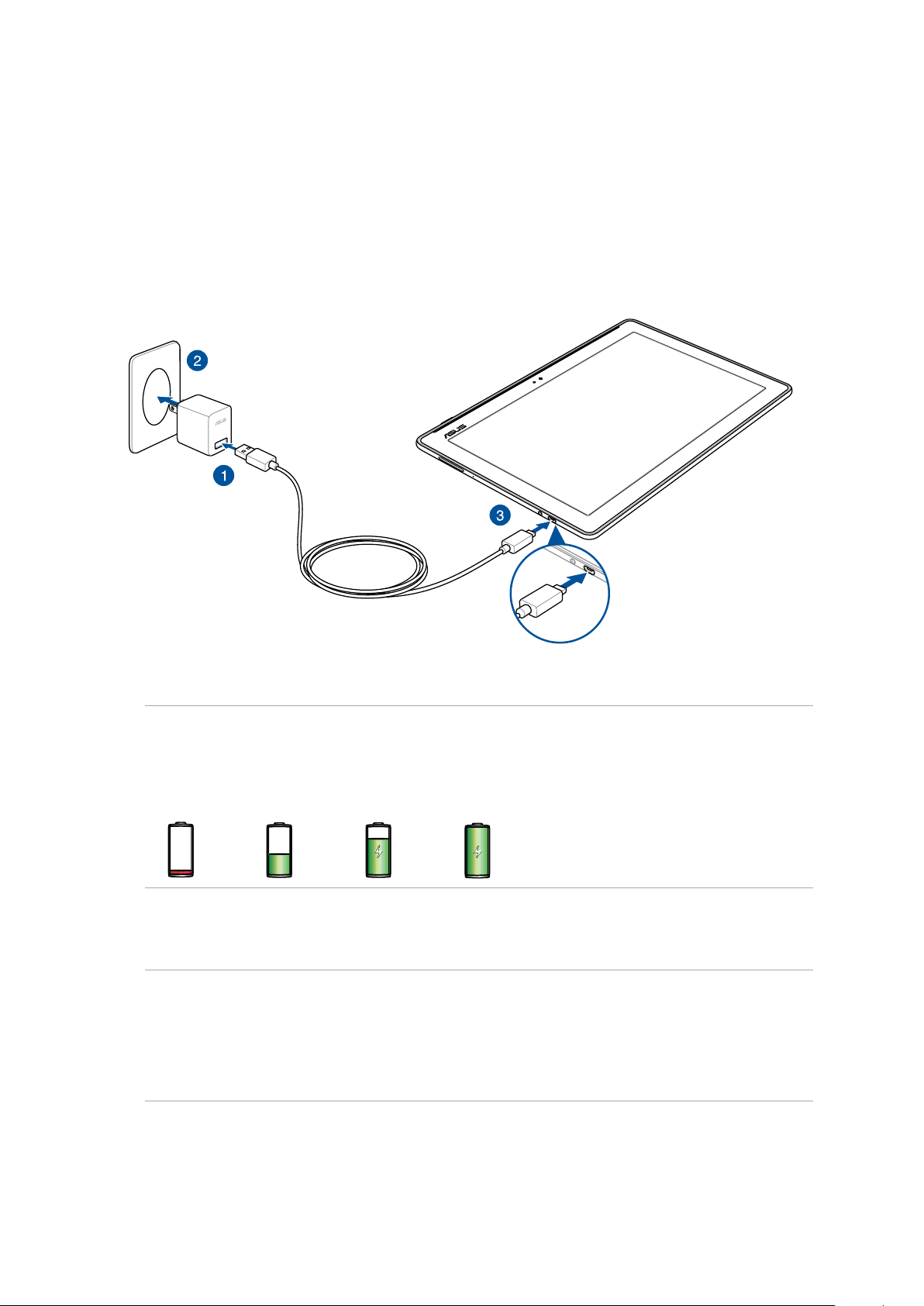
Slik lades ASUS-nettbrett-brettet:
1. Koble mikro-USB-kabelen til strømadapteren.
2. Sett strømadapteren inn i en jordet stikkontakt.
3. Sett mikro-USB-kontakten inn i ASUS-nettbrett.
VIKTIG!
• Lad ASUS-nettbrett-brettet i åtte (8) timer før du bruker det med batteridrift for første gang.
• Statusen for batteriladning indikeres med følgende ikoner:
Lav Lader ikke Lader Full
4. Når den er fullt oppladet, kobler du USB-kabelen fra ASUS-nettbrettet før du kobler
strømadapteren fra stikkontakten.
TIPS:
• Du kan bruke enheten mens den lader, men det kan ta lengre tid å lade enheten opp.
• Oppladning via USB-kontakten på en datamaskin kan ta lenger å fullføre.
• Hvis datamaskinen ikke gir nok strøm for lading via USB-porten, bør du lade ASUS-nettbrettet ved å
koble strømadapteren til en stikkontakt i stedet.
Kapittel 1: Gjør Zen-en klar!
18
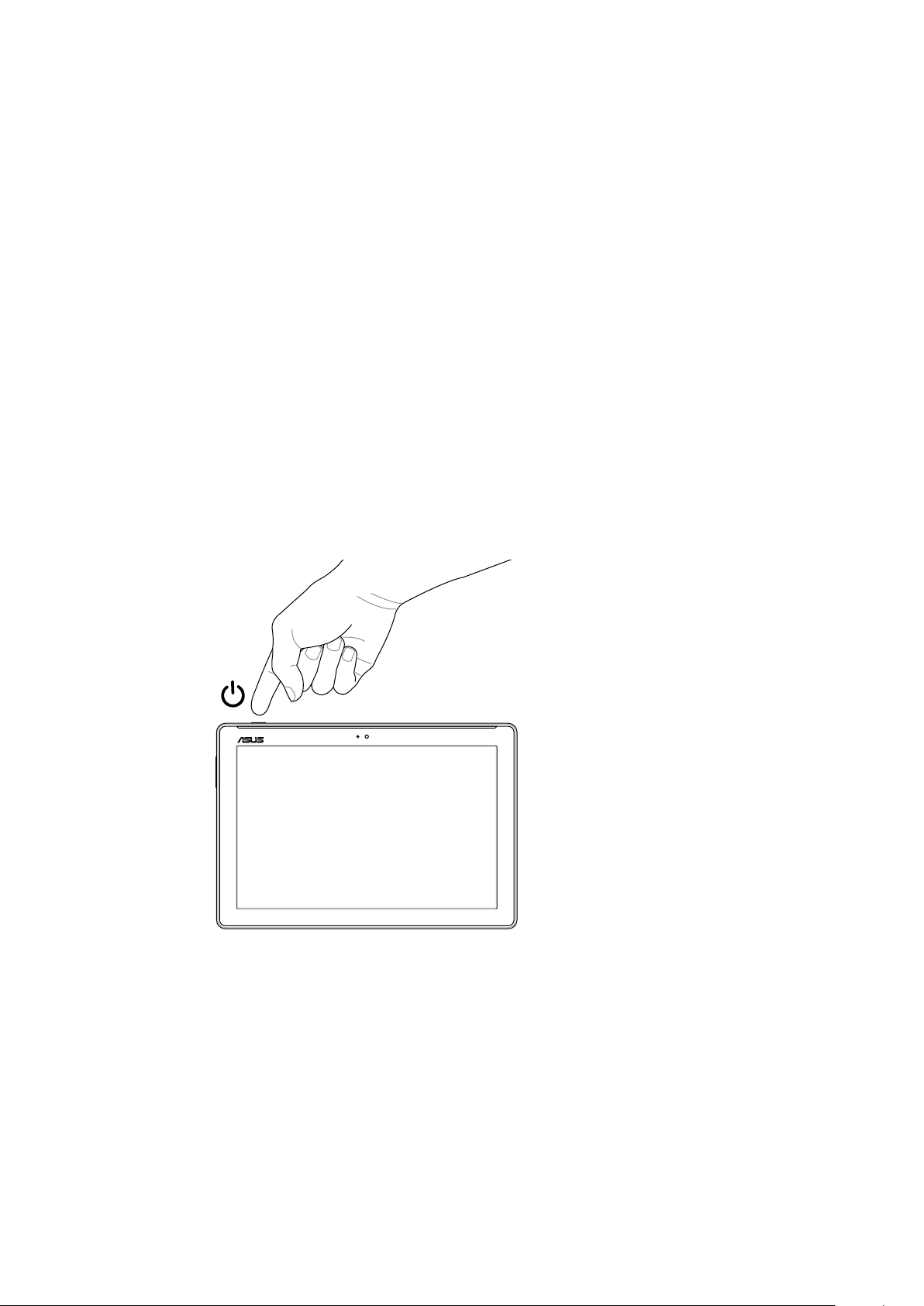
Slå ASUS-nettbrettet på eller av
Slå på enheten
For å slå på enheten trykker og holder du inne strømknappen i tre sekunder til den starter opp.
Slå av enheten
Slik slår du av enheten:
1. Hvis skjermen er slått av, trykker du på strømknappen for å slå den på. Hvis skjermen er låst,
låser du opp skjermen på enheten.
2. Trykk og hold inne strømknappen, vent på meldingen, trykk Slå av og deretter OK.
Dvalemodus
Du kan sette enheten i dvalemodus ved å trykke på strømknappen én gang slik at skjermen slår seg
av.
Kapittel 1: Gjør Zen-en klar!
19
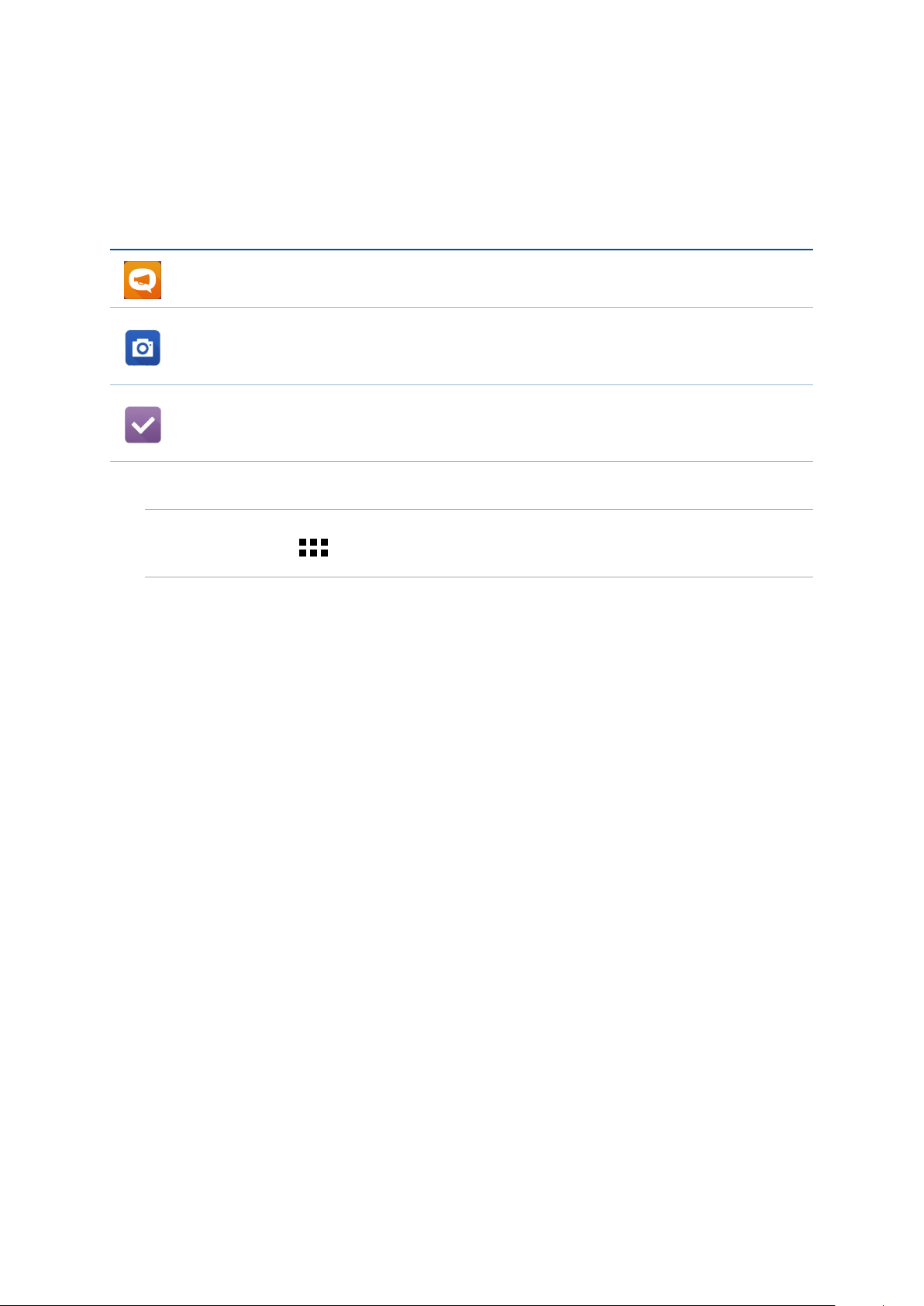
Grunnleggende
Oppdag den instinktive enkelheten til ASUS Zen UI
ASUS Zen UI er et sjarmerende og intuitivt grensesnitt eksklusivt for ASUS-nettbrett. Det har
spesielle apper som er integrert i eller med andre apper, som er tilpasset dine individuelle behov og
som gjør livet ditt enklere samtidig som du har det gøy med ASUS-nettbrettet.
ASUS Støtte
Finn svar fra bland Vanlige spørsmål, eller gi tilbakemeldinger i brukerforumet.
Kamera
Med PixelMaster-teknologi kan du fange dyrebare øyeblikk i livlige bilder og videoer med
høy kvalitet.
Gjør det senere
Få overtaket og utsett viktige e-poster, tekstmeldinger, interessante nettsteder eller
andre viktige gjøremål til et tidspunkt når det passer bedre.
TIPS: Tilgjengeligheten til ASUS Zen UI-apper varierer avhengig av hvor du er, SKU og modellen til
ASUS-nettbrettet. Trykk fra startskjermen for å sjekke appene som er tilgjengelige på ASUSnettbrettet
Kapittel 1: Gjør Zen-en klar!
20
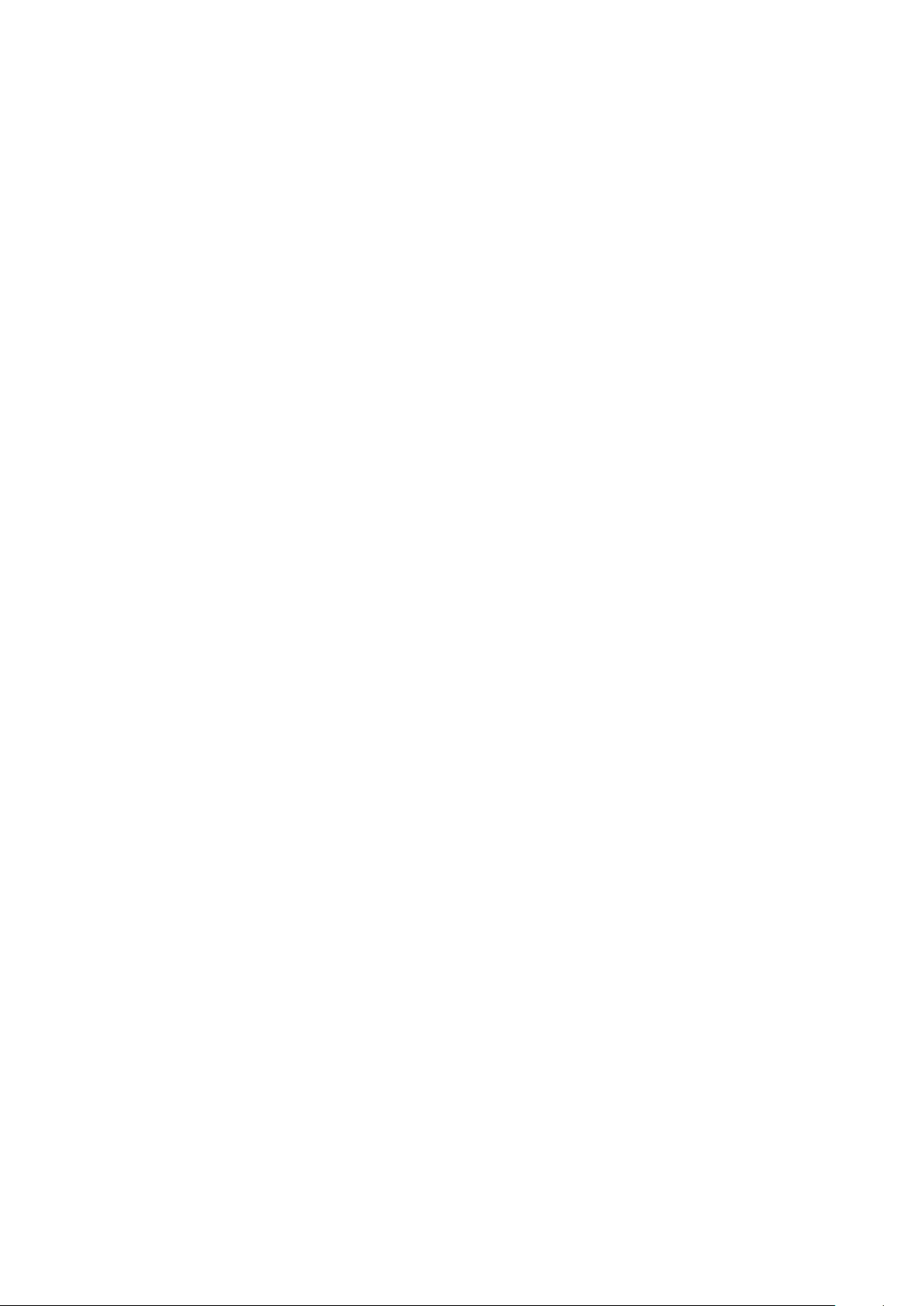
Førstegangsbruk
Når du slår på ASUS-nettbrettet for første gang, følger du instruksjonene på skjermen for å velge
språk og inntastingsmetoder, sette opp mobilnettet og Wi-Fi, synkronisere kontoer og kongurere
stedstjenester.
Bruk en Google- eller ASUS-konto til å sette opp enheten. Hvis du ikke har en Google-konto eller en
ASUS konto, kan du lage en.
Google-konto
Med en Google-konto kan du bruke alle disse funksjonene på Android-operativsystemet:
• Organiser og se all informasjonen din fra hvor som helst.
• Automatisk sikkerhetskopier alle dine data.
• Bruk Googles tjenester enkelt fra hvor som helst.
ASUS-konto
Hvis du har en ASUS-konto, kan du dra nytte av følgende fordeler:
• Personlig tilpasset ASUS-service med kundestøtte og garantiutvidelse for registrerte produkter.
• Gratis lagringsplass i nettskyen.
• Motta de siste oppdateringene til enheten og fastvaren.
Kapittel 1: Gjør Zen-en klar!
21
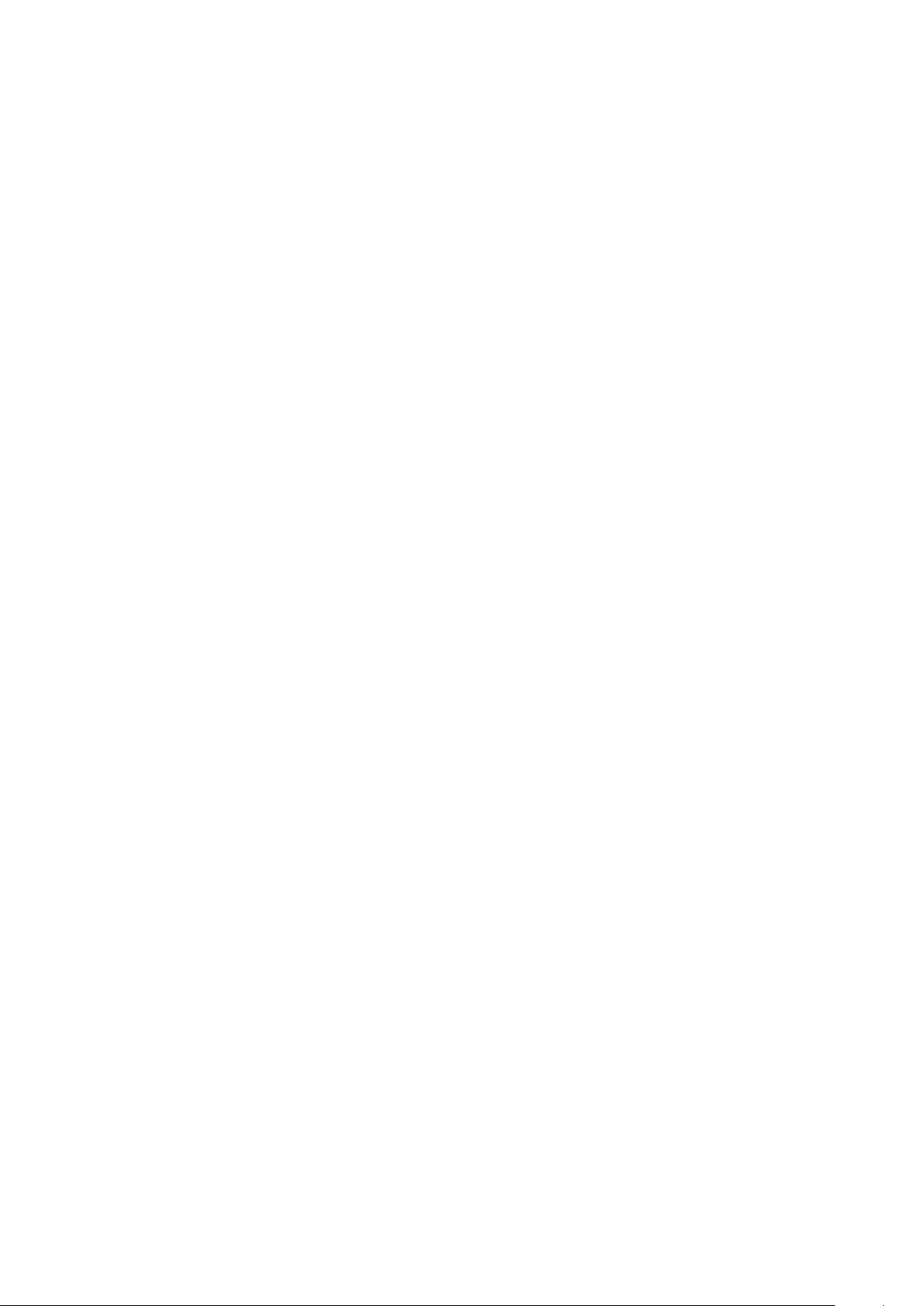
Tips for å spare batteri
Batteriet er livskraften til ASUS-nettbrettet. Her er noen tips for å spare batteriet, slik at du kan
bruke ASUS-nettbrettet lenger.
– Lukk alle apper som kjører men som ikke er i bruk
– Når enheten ikke er i bruk, kan du trykke på strømknappen for å sette den i dvalemodus.
– Aktiver Power Saving (Strømsparing) i Power Saver (Strømsparing)-appen.
– Sett AudioWizard til Smart modus.
– Reduser lysstyrken på skjermen.
– Hold høyttalervolumet til et lavt nivå.
– Deaktiver Wi-Fi-funksjonen.
– Deaktiver Bluetooth-funksjonen.
– Deaktiver PlayTo-funksjonen.
– Deaktiver GPS.
– Deaktiver funksjonen for å automatisk rotere skjermen.
– Deaktiver alle auto-synkroniseringsfunksjoner på enheten.
Kapittel 1: Gjør Zen-en klar!
22
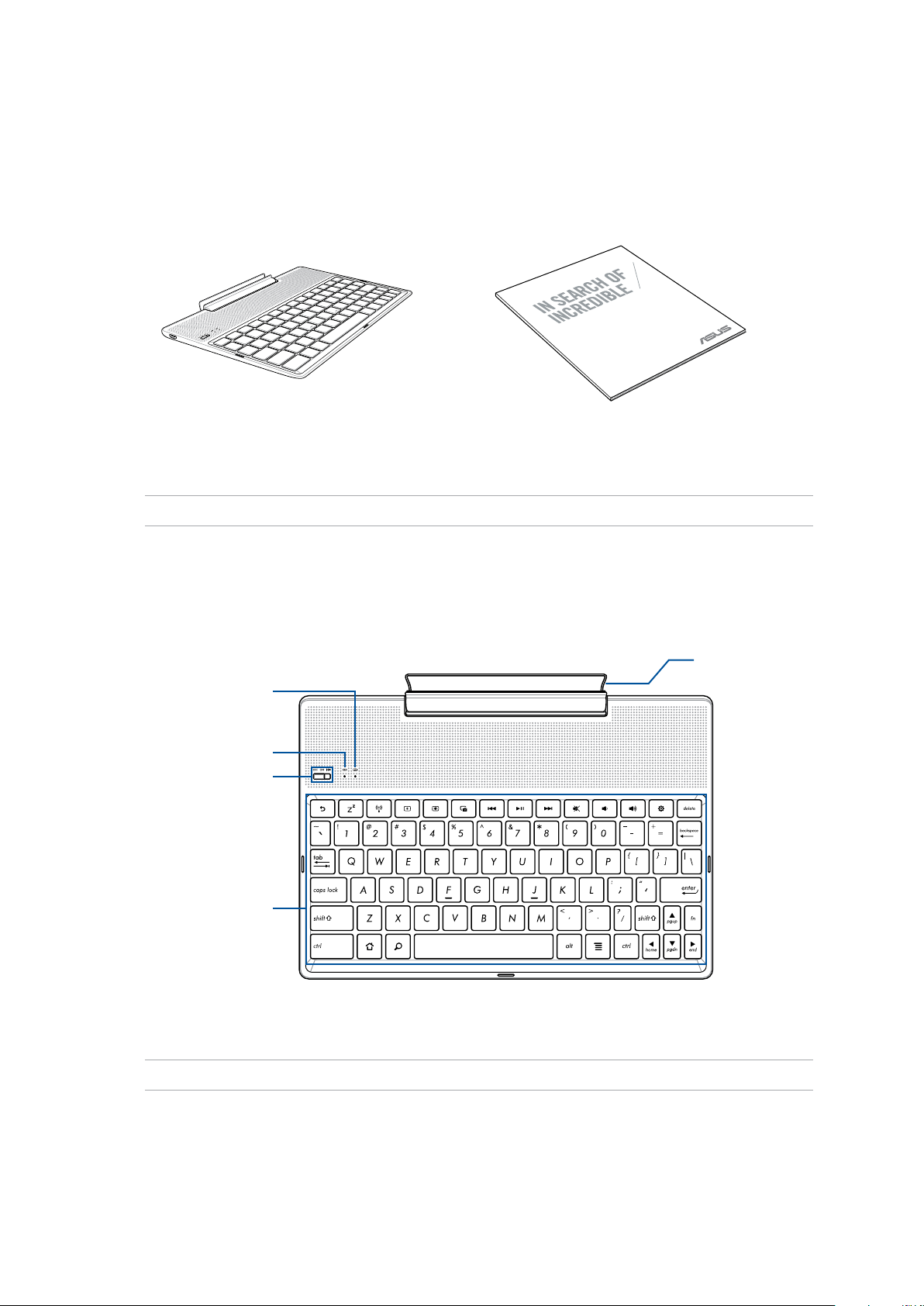
Bruke din ASUS mobil dokking (valgfritt)
Innhold i pakken
ASUS Mobile Dock
USER GUIDE
ASUS Mobil dokking Bruksanvisning
TIPS: Dersom noen av elementene mangler eller er skadet, bør du ta kontakt med forhandleren.
Deler og funksjoner
Batteri-indikator med to farger
Bluetooth-lampe for tastatur
Strømbryter/
Bluetooth-bryter
Tastatur
Hengsel
TIPS: Tastaturlayouten varierer avhengig av modell eller område.
Kapittel 1: Gjør Zen-en klar!
23
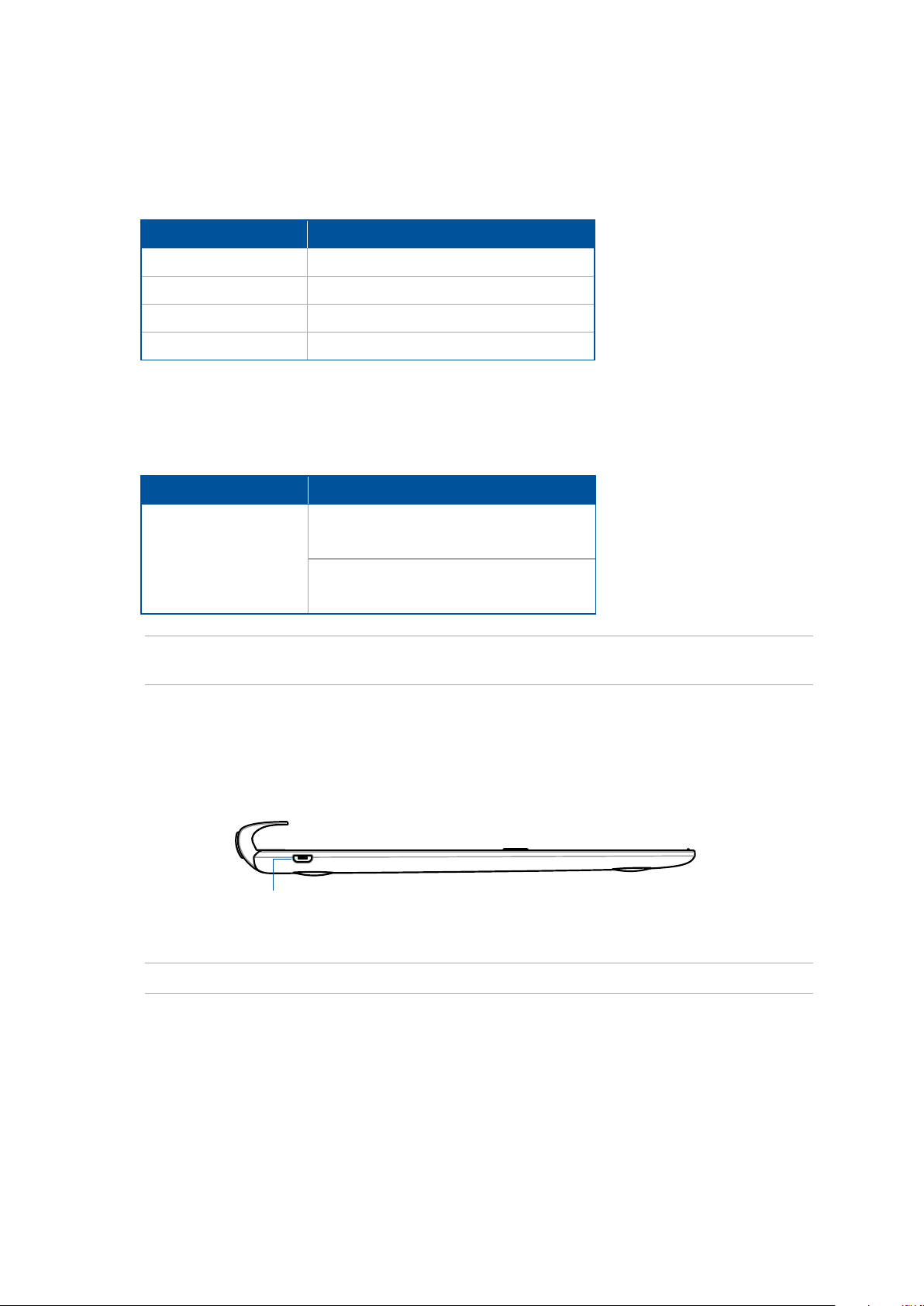
Batteriladeindikator med to farger
LED-lampen med to farger gir en visuell indikasjon på batteriets ladestatus. Se følgende tabell for
detaljer:
Farge
Lyser grønt
Fast oransje
Blinker oransje
Lys slukket
Status
Fulladet
Lader
Lavt batterinivå
Batterimodus
Tastatur-indikator
LED-lampen gir en visuell indikasjon for paringsstatus. Se følgende tabell for detaljer:
Farge
Blinker blått
TIPS: Dersom enheten ikke parer etter to (2) minutter, kan du slippe og skyve Bluetooth-
paringsbryteren til høyre igjen.
Status
1. Strøm på
(slukkes etter to (2) sekunder)
2. Paring vellykket
(slukkes etter to (2) sekunder)
Sett fra venstre
Mikro-USB kontak
TIPS: Denne porten er for lading, ikke for dataoverføring.
Kapittel 1: Gjør Zen-en klar!
24
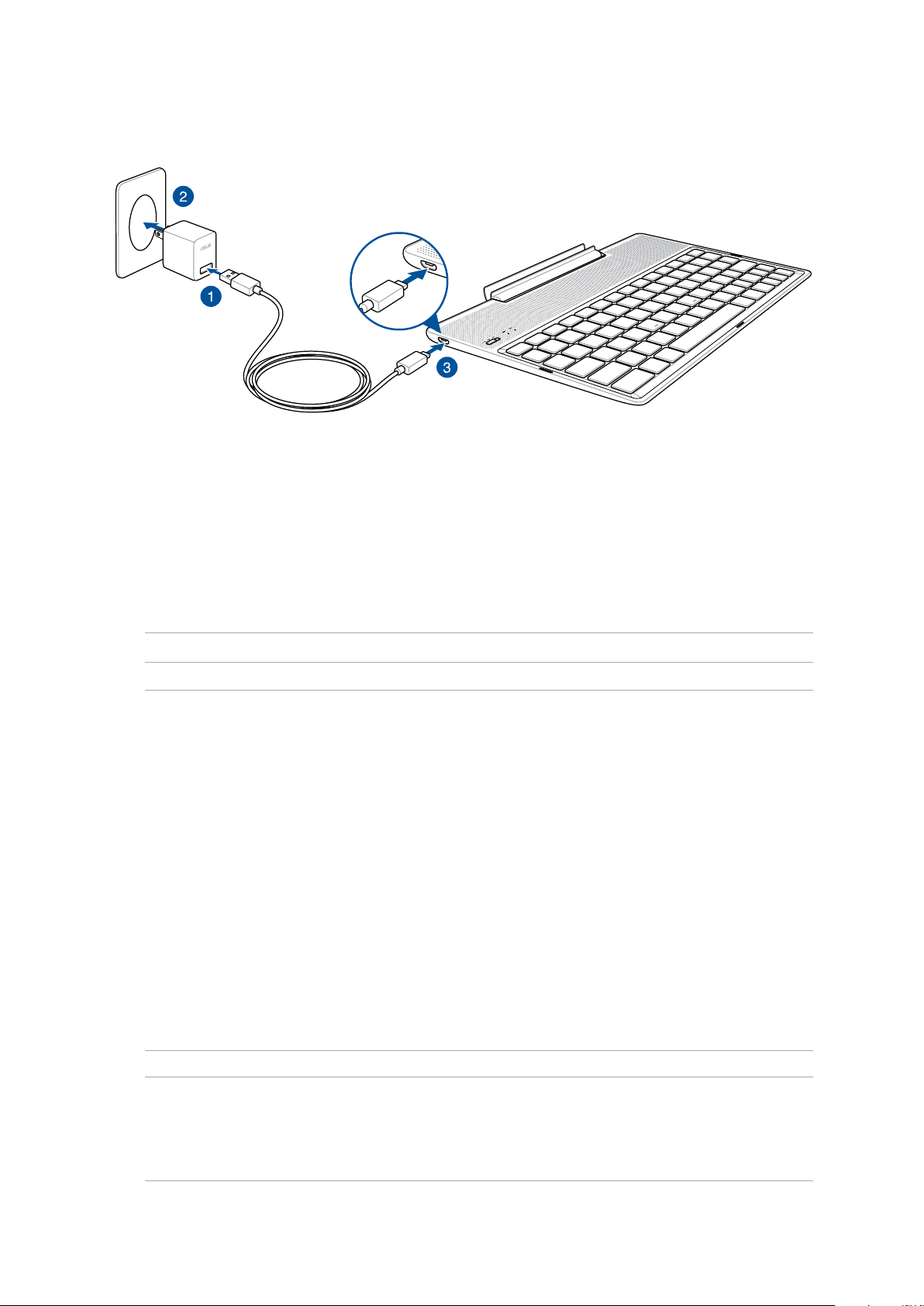
Lade den mobile ASUS-dokkingen
Slik lader du den mobile ASUS-dokkingen:
1. Koble mikro-USB-kabelen til strømadapteren.
2. Sett strømadapteren inn i en jordet stikkontakt.
3. Sett mikro-USB-kontakten inn i den mobile ASUS-dokkingen.
TIPS: Inngangsspenningen på den mobile ASUS-dokkingen er 5,2 V likestrøm, 1 A, 5 W.
VIKTIG!
• Bruk bare den medfølgende strømadapteren og mikro-USB-kabelen til ZenPad 10 til å lade den
mobile ASUS-dokkingen. Bruk av en annen strømadapter kan skade den mobile ASUS-dokkingen.
• Trekk den beskyttende lmen fra strømadapteren og Mikro-USB-kabelen før du lader den mobile
ASUS-dokkingen for å unngå risiko eller personskade.
• Påse at strømadapteren settes i riktig stikkontakt med riktig merkestrøm. Denne adapteren leverer
likestrøm på 5,2 V, 1 A.
• Når du bruker den mobile ASUS-dokkingen når det er plugget inn i et strømuttak, må den jordede
stikkontakten være i nærheten av enheten og lett tilgjengelig.
• Den mobile ASUS-dokken må ikke brukes i nærheten av eller utsettes for væsker, regn eller
fuktighet.
• Den mobile ASUS-dokken må ikke brukes i nærheten av varmekilder eller på steder hvor det er
sannsynlig med høy temperatur.
• Den mobile ASUS-dokken må holdes unna skarpe gjenstander.
• Ikke sett tunge gjenstander oppå den mobile ASUS-dokkingen.
TIPS:
• Oppladning via USB-kontakten på en datamaskin kan ta lenger å fullføre.
• Hvis datamaskinen ikke leverer nok strøm til å lade den mobile ASUS-dokkingen, kan du i stedet
lade den via en jordet stikkontakt.
Kapittel 1: Gjør Zen-en klar!
25

Pare et ASUS-nettbrettet med den mobile ASUS-dokkingen
Du kan koble den mobile ASUS-dokkingen til ASUS ZenPad 10 trådløst ved å pare dem med
Bluetooth. Følgende trinn viser deg hvordan du gjør dette.
1. Slå på den mobile ASUS-dokkingen og Bluetooth-funksjonen ved å trykke bryteren helt mot
høyre og holde i fem (5) sekund.
2. Trykk varslingen for å begynne å pare.
TIPS:
• Når de er paret, trenger du ikke pare ASUS ZenPad 10 med den mobile ASUS-dokkingen på nytt. Når
du slår på den mobile ASUS-dokkingen, blir Bluetooth-tilkoblingen opprettet automatisk.
• Du kan også opprette Bluetooth-tilkoblingen ved å følge instruksjonene på neste side.
Kapittel 1: Gjør Zen-en klar!
26
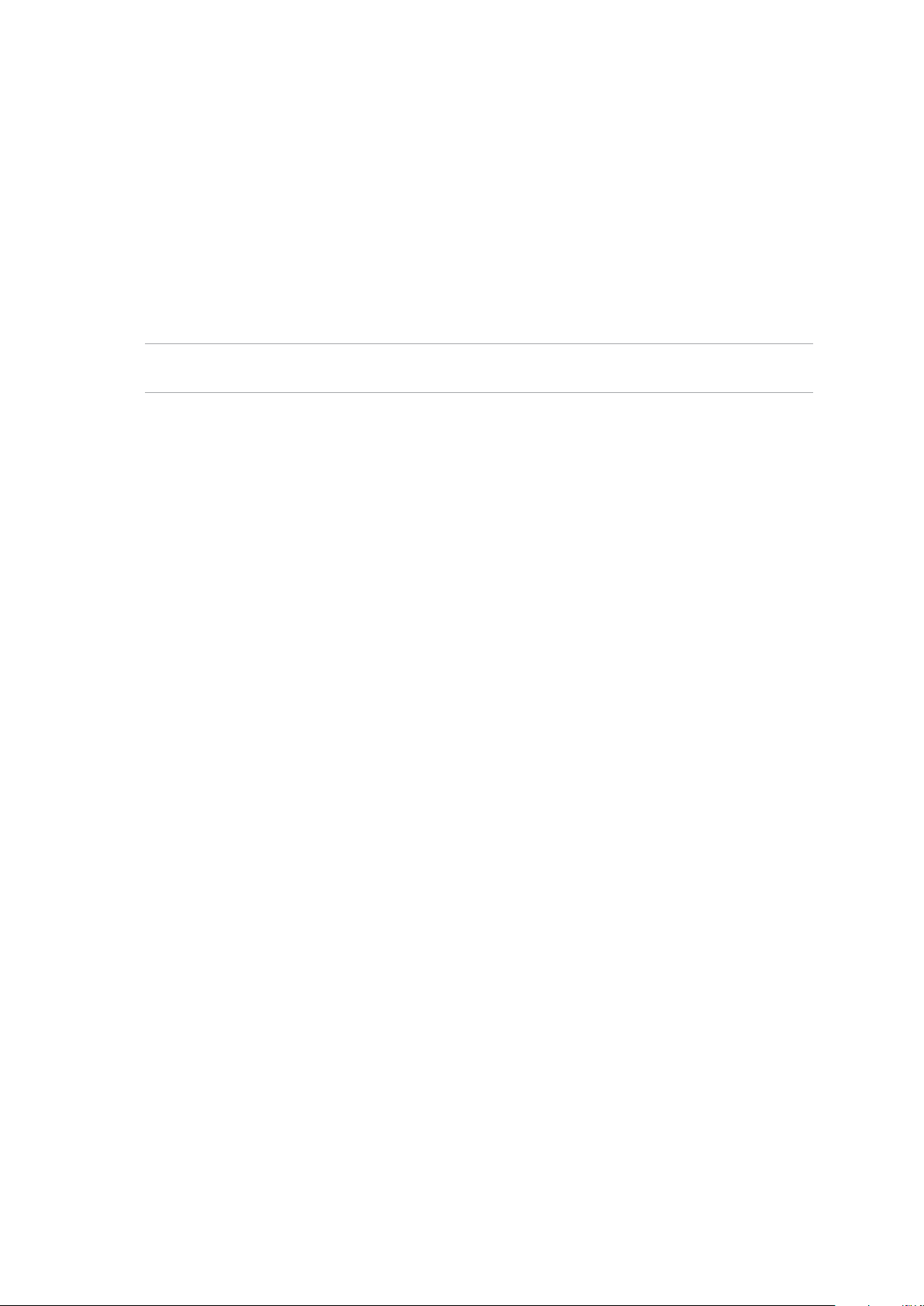
Pare Bluetooth enheter med den mobile ASUS-dokkingen
Du kan koble den mobile ASUS-dokkingen til Bluetooth-enheter trådløst ved å pare dem med
Bluetooth. Følgende trinn viser deg hvordan du gjør dette.
1. Slå på den mobile ASUS-dokkingen og Bluetooth-funksjonen ved å trykke bryteren helt mot
høyre og holde i fem (5) sekund.
2. Slå på Bluetooth-funksjonen på enheten.
3. Se etter navnet 1st Pairing ASUS Keyboard i listen med Bluetooth-enheter som kan pares.
TIPS: Hvis Bluetooth-funksjonen til enheten er slått på før trinn 1, må du oppdatere listen over
oppdagede enheter før du nner dem.
Slik kobler du fra Bluetooth-tastaturet:
1. Skyv bryteren til OFF (AV) for å deaktivere tastaturtilkoblingen.
2. Du kan deaktivere tastaturtilkoblingen under Settings (Innstillinger) i nettbrettet.
Kapittel 1: Gjør Zen-en klar!
27
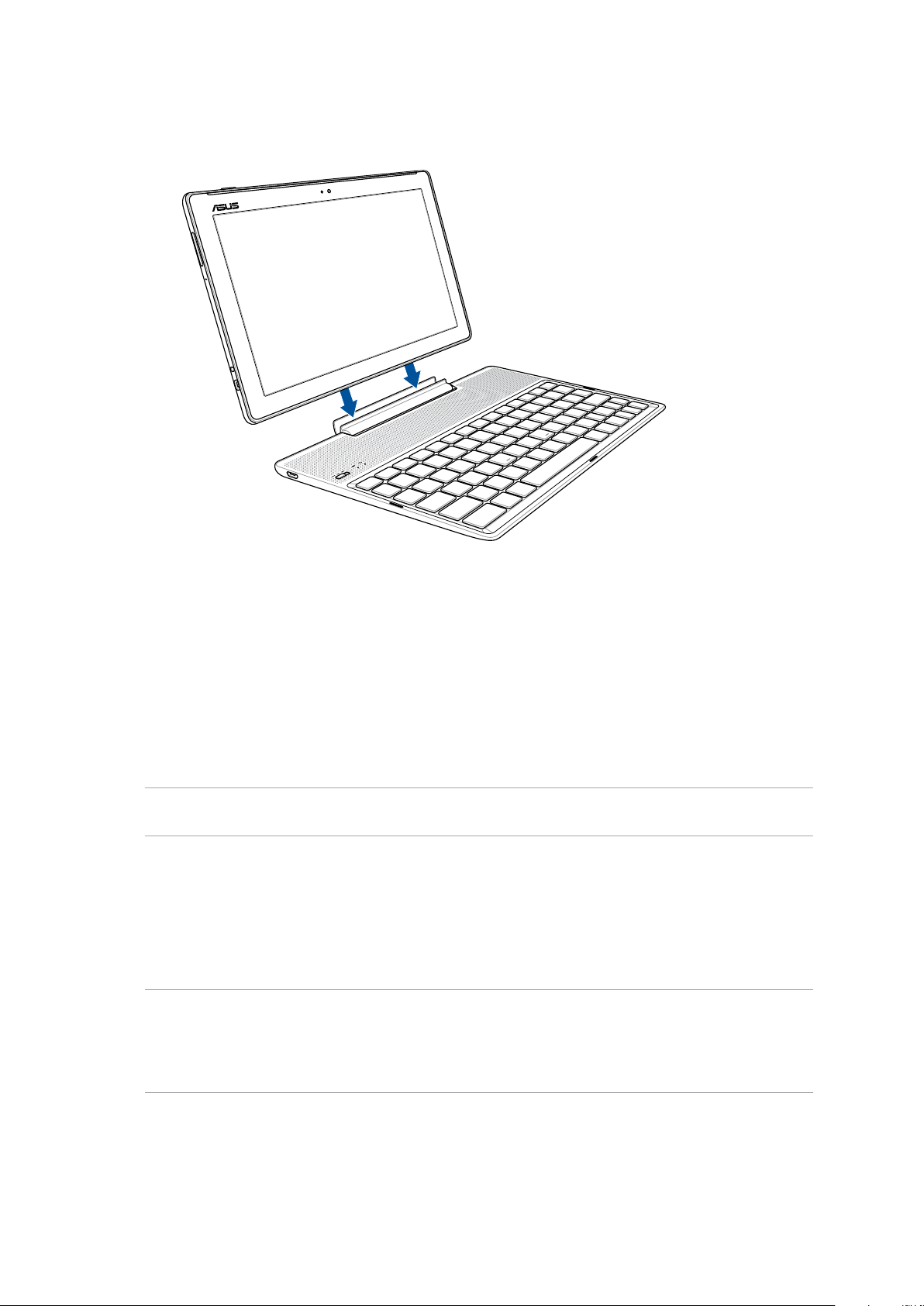
Forankre ASUS-nettbrettet
Slik forankrer du ASUS-nettbrettet:
1. Plasser den mobile ASUS-dokkingen på en at og stabil overate.
2. Juster ASUS-nettbrettet med den mobile ASUS-dokkingen.
3. Sett ASUS-nettbrettet godt inn i hengselen.
VIKTIG! Ta alltid tak i bunnen for å løfte hele enheten samlet når ASUS-nettbrettet er festet til den
mobile ASUS-dokkingen.
Bruke de spesielle tastene
Enkelte spesialtaster på mobildokking tastatur har enkeltstående funksjoner som oppnås ved å
bruke funksjonstasten <Fn>.
TIPS:
• Spesialtastenes plassering på mobildokking tastatur varierer med land eller region, men deres
funksjon forblir uforandret.
• Funksjonstastene kan brukes med ASUS ZenPad 10.
Kapittel 1: Gjør Zen-en klar!
28
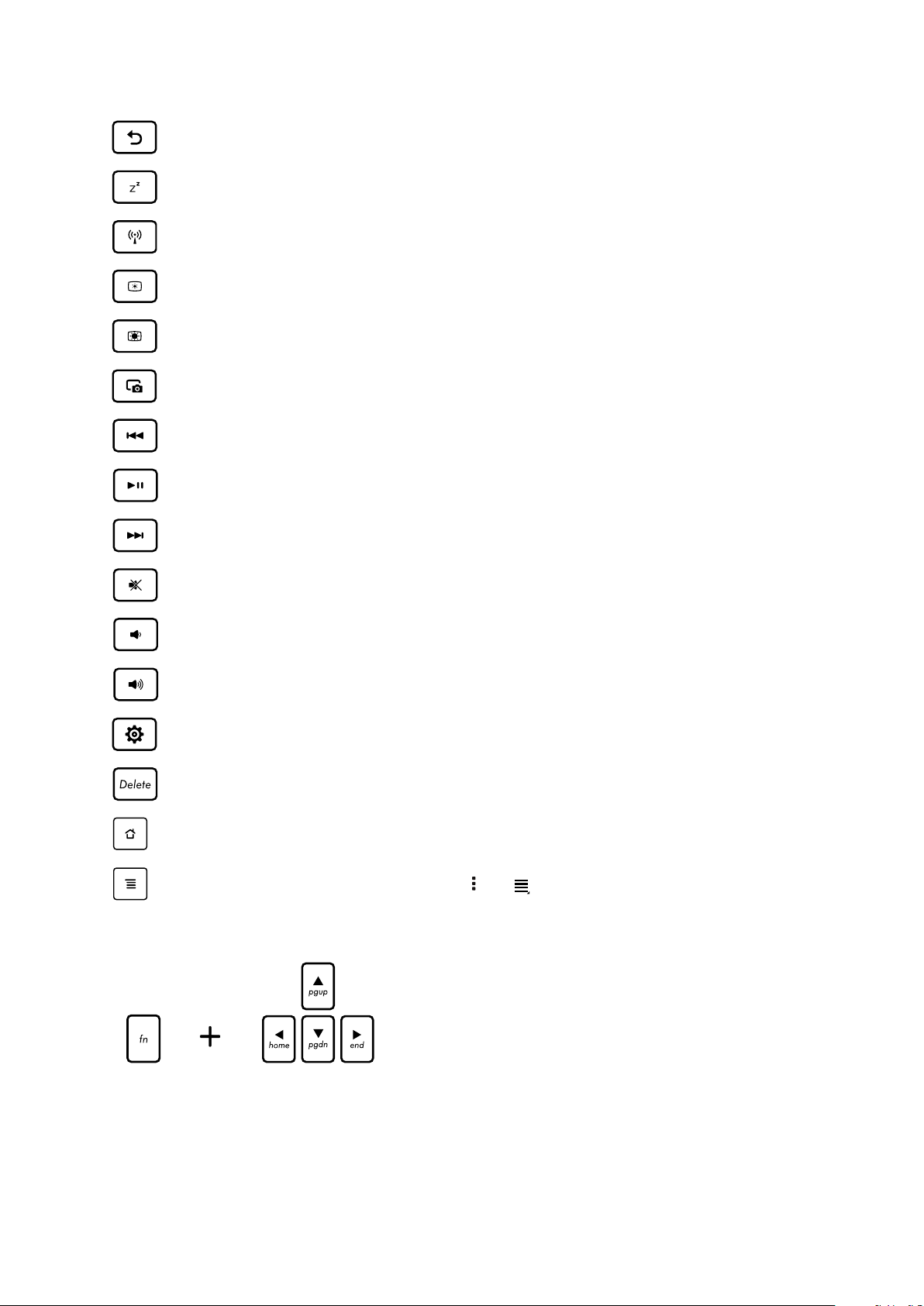
Går tilbake til den forrige siden.
Aktiverer hvilemodus.
Veksler det interne trådløse nettverket på eller av.
Minsker skjermens lysstyrke
Øker skjermens lysstyrke
Tar opp skrivebordsbildet.
Går tilbake til det forrige sporet under avspilling av musikk.
Starter avspilling av musikk fra spillelisten. Fortsetter eller pauser den gjeldende
musikkavspillingen.
Hopper til neste spor under avspilling.
Demper høyttaleren.
Minsker høyttalervolumet.
Øker høyttalervolumet.
Åpner Innstillinger-skjermen.
Sletter tekst.
Går tilbake til startskjerm.
Aktiverer egenskapermenyen og tilsvarer eller på skjermen.
Trykk på <Fn> og piltastene for å rulle opp og ned eller
rulle til start og slutt i et dokument eller på en nettside.
Kapittel 1: Gjør Zen-en klar!
29
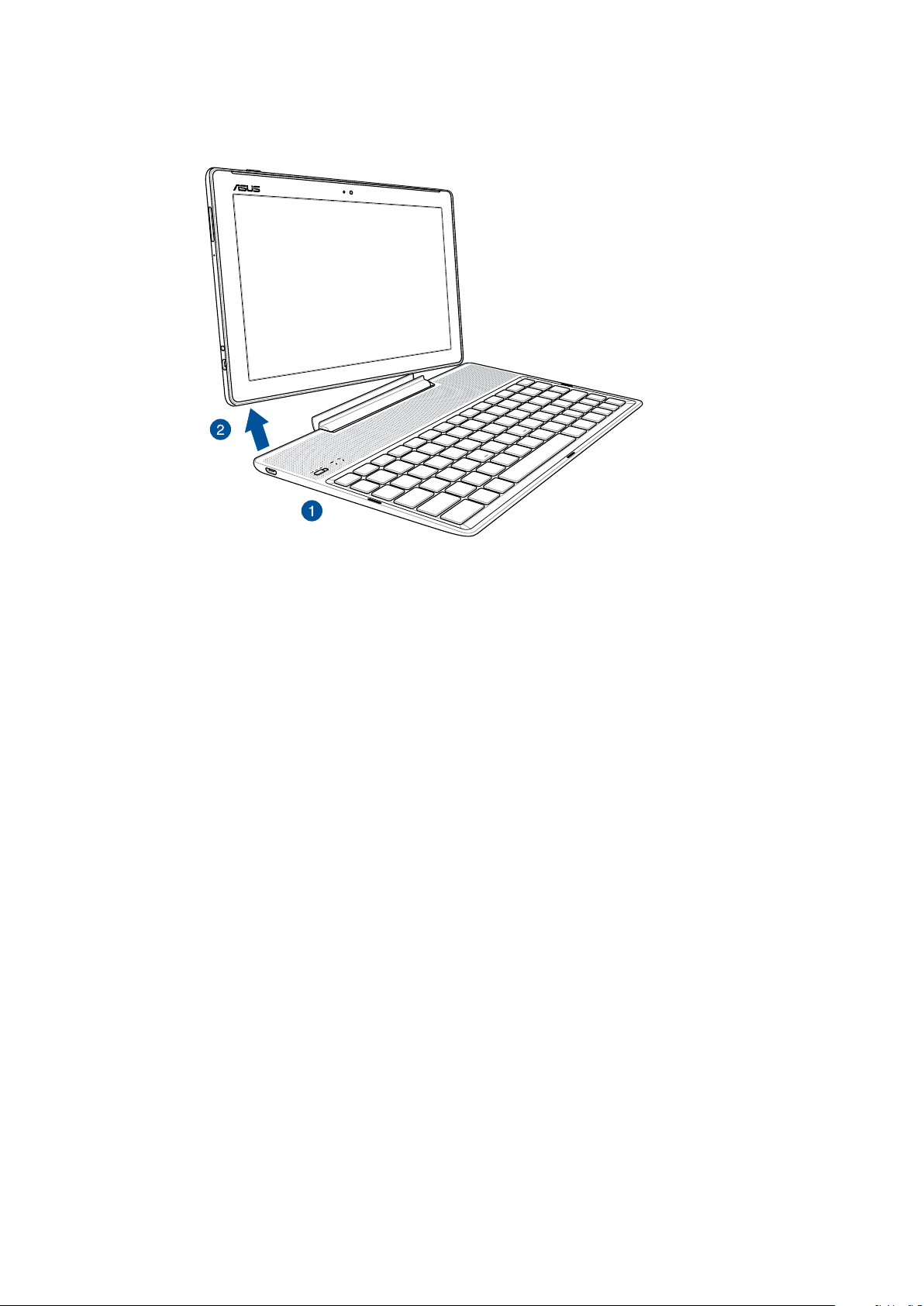
Ta ASUS-nettbrettet ut av den mobile dokkingen
Slik tar du ASUS-nettbrettet ut av den mobile dokkingen:
1. Plasser hele enheten på en at og stabil overate.
2. Løft ASUS-nettbrettet fra nedre venstre hjørne for å løsne den fra den mobile ASUS-dokkingen.
Kapittel 1: Gjør Zen-en klar!
30
